BALTÍK PRE MIERNE POKROČILÝCH. Zuzana Krištofová Eva Uličná
|
|
|
- ἐλπίς Ελευθερόπουλος
- 8 χρόνια πριν
- Προβολές:
Transcript
1
2 BALTÍK PRE MIERNE POKROČILÝCH Zuzana Krištofová Eva Uličná Bratislava 2014
3 OBSAH ÚVOD 3 1 NÁHODNÉ ČÍSLO 4 2 JEDNODUCHÝ PODMIENENÝ PRÍKAZ 5 3 ÚPLNÝ PODMIENENÝ PRÍKAZ 8 4 VNORENÁ PODMIENKA 11 5 OVLÁDANIE PROGRAMU POMOCOU KLÁVESOV 13 6 CYKLUS WHILE 17 7 VSTUP Z KLÁVESNICE A PREMENNÉ 19 8 PÁR TIPOV PRE VÝPIS NA OBRAZOVKU 25 9 NIEKTORÉ MATEMATICKÉ OPERÁCIE KONŠTANTY OBLASTI PRÁCA S OBRÁZKAMI, VKLADANIE OBRÁZKOV DO PROGRAMU, RESP. DO OBLASTÍ ZVUKY CYKLUS S PEVNÝM POČTOM OPAKOVANÍ PREMENNÉ V PODMIENKACH ZLOŽENÉ PODMIENKY GRAFICKÉ PRÍKAZY 76 ZÁVER 80 ZOZNAM BIBLIOGRAFICKÝCH ODKAZOV 81
4 ÚVOD Vzdelávací program Baltík programovanie na základnej škole úroveň mierne pokročilý, ku ktorému je vytvorený tento učebný zdroj, nadväzuje na vzdelávací program Baltík programovanie na základnej škole (úroveň začiatočník). Podmienkou zaradenia účastníka na vzdelávanie je znalosť Baltíka na úrovni začiatočník či už absolvovaním vzdelávacieho programu, alebo overením profesijných kompetencií z tohto programu. Na úvodných hodinách môžu lektori použiť úlohy z dvoch učebných zdrojov k vzdelávaciemu programu Baltík programovanie na základnej škole úroveň začiatočník, ktoré sú zverejnené na webovej stránke Metodicko-pedagogického centra: Baltík kniha: Baltík pracovné listy: pracovne_listy_web.pdf Prezenčná forma vzdelávacieho programu má 40 hodín, ktoré je možné realizovať napr. formou celodenných sústredení (po 8 vyučovacích hodín) alebo formou dopoludňajších alebo popoludňajších stretnutí (po 6 vyučovacích hodín). Vzdelávací program je určený pre kategórie učiteľ a vychovávateľ a podkategórie učiteľ pre primárne vzdelávanie, učiteľ pre nižšie stredné vzdelávanie a učiteľ pre kontinuálne vzdelávanie. Požiadavky na ukončenie vzdelávacieho programu pre účastníkov vzdelávania: - 80 % osobná účasť na prezenčnej forme štúdia, - vypracovanie metodického listu na vyučovaciu hodinu informatickej výchovy/informatiky, - vypracovanie vlastného programu (podľa zadania lektora) s použitím odučených nástrojov programovacieho jazyka Baltík úroveň mierne pokročilý, - záverečná prezentácia vlastného programu a metodického listu pred lektorom a účastníkmi kontinuálneho vzdelávania. Požiadavky na ukončenie vzdelávacieho programu pre pedagogických zamestnancov, ktorí sa budú uchádzať o overenie profesijných kompetencií získaných výkonom pedagogickej činnosti alebo sebavzdelávaním (podľa 35 odsek 6 zákona č. 317/2009 Z. z.): - vypracovanie metodického listu na vyučovaciu hodinu, - vypracovanie vlastného programu s použitím všetkých odučených nástrojov programovacieho jazyka Baltík úroveň mierne pokročilý, 3
5 - záverečná prezentácia vlastného programu a metodického listu pred trojčlennou skúšobnou komisiou vymenovanou poskytovateľom aktualizačného vzdelávania. Za absolvovanie aktualizačného vzdelávania v rozsahu 60 hodín získa absolvent 12 kreditov a 2 kredity za ukončenie vzdelávania záverečnou prezentáciou, čiže spolu 14 kreditov. Táto publikácia zahŕňa nástroje, ktoré sú obsahom vzdelávacieho programu Baltík programovanie na základnej škole úroveň mierne pokročilý. Ku každému nástroju sú buď riešené príklady aj s ich zobrazením v prostredí Baltík, alebo zadania na možné úpravy už riešených príkladov. Metodika vyučovania programovacieho jazyka Baltík, jej jednotlivých nástrojov bude na vzdelávaní preberaná v nadväznosti na pokročilejšie ovládanie programovacieho jazyka. 1 NÁHODNÉ ČÍSLO V programe sa môže na prvý pohľad diať náhodne všetko možné. Na náhodnom mieste sa môže objaviť nejaký predmet, samotný predmet môže byť zvolený náhodne, Baltík môže urobiť náhodný počet krokov, otočiť sa náhodným smerom atď. V skutočnosti sa za všetkými týmito situáciami skrýva náhodné číslo. Základ príkazu tvorí prvok náhodné číslo : - samotné použitie prvku vráti reálne číslo v intervale 0 a < 1, - prvok spolu s číslom umiestneným za ním, napr. vygeneruje sa číslo z prvých 20 nezáporných celých čísel, t. j. číslo od 0 po 19, - prvok s číselným intervalom, napr. vygeneruje sa číslo od 30 do 45. Príklady použitia: na obrazovke sa zobrazí číslo 17 na obrazovke sa zobrazí náhodné číslo od 0 do 19 kačička sa vyčaruje na súradniciach 6, 4 4
6 kdekoľvek na pracovnej ploche kačička sa vyčaruje na náhodných súradniciach kačička sa vyčaruje na náhodné súradnice X v rozmedzí od 5 do 10 a Y v rozmedzí od 3 do 8 vyčaruje sa predmet číslo 37 vyčaruje sa náhodný predmet od 0 do 19 vyčaruje sa náhodný predmet od 30 do 45 Baltík sa posunie dopredu o 4 políčka Baltík sa posunie dopredu o náhodný počet políčok od 0 do 5 v rozmedzí od 4 do 10 Baltík sa posunie dopredu o náhodný počet políčok Baltík sa otočí v smere číslo 2, t. j. na juh Baltík sa otočí náhodným smerom 2 JEDNODUCHÝ PODMIENENÝ PRÍKAZ V bežnom živote sa musíme často rozhodovať. Rozhodnutia robíme na základe situácie, ktorá nastala. Ráno sa obliekame podľa toho, aké má byť počasie. Ak učiteľ učí zaujímavo, žiaci počúvajú, inak úspešne driemu. Rovnako sa rozhodujeme aj v programoch. Či už sa bavíme o situáciách z bežného života, alebo o programoch, model formulácie podmienky je vždy rovnaký: Ak (platí podmienka) {urobí sa niečo} inak {urobí sa niečo iné} V prípade, že inak sa neurobí nič, zvykneme používať iba prvý riadok našej vety vtedy hovoríme v programovaní o jednoduchom podmienenom príkaze. Ak je veta úplná a zahŕňa 5
7 aj to, čo sa stane vtedy, ak podmienka nebola splnená, hovoríme o úplnom podmienenom príkaze. V programovaní slovo ak vyjadrujeme anglickým if, inak anglickým else. Príklad 1 Na spodnom riadku pracovnej plochy Baltíka sa na náhodných súradniciach (ale mimo miesta, kde stojí Baltík) vyčaruje (alebo priradí na obrazovku) 5-krát hríbik. Úlohou Baltíka je prejsť na druhú stranu a cestou hríbiky pozbierať. Riešenie Keďže nevieme, kde hríbiky sú, musí sa Baltík pri každom posune na ďalšie políčko rozhodnúť, či pred ním hríbik je alebo nie. Najskôr si hríbiky vytvoríme:. Teraz potrebujeme, aby sa Baltík 14-krát posunul o jedno políčko dopredu, ale aby pred každým posunom zistil, či je pred ním hríbik. Náš podmienený príkaz by mohol vyzerať takto: Ak je pred Baltíkom hríbik, odčaruj ho. Príkaz if nájdeme pod ikonkou. Podmienka ak je pred Baltíkom hríbik:. Za podmienkou nasleduje, čo sa má urobiť, ak táto podmienka platí. V našom prípade na mieste hríbika vyčarujeme predmet číslo 0, čo je vlastne prázdne miesto: Pozor! Pre príkazy za podmienkou platí, že ak sa na základe podmienky má vykonať iba jeden príkaz, nemusí sa nachádzať v zložených zátvorkách, t. j. v bloku príkazov (ale môže). Pri väčšom počte príkazov je použitie bloku príkazov nevyhnutné. Po otestovaní políčka prejde Baltík na ďalšie políčko. Toto celé sa musí zopakovať 14-krát: 6
8 Príklady ďalších podmienok ak je akýkoľvek predmet pred Baltíkom ak je Baltík na súradniciach 2, 7 súradniciach 7, 2 ak sa myš nachádzala pri stlačení ľavého tlačidla myši na Poznámka 1! Prvok ľavého tlačidla myši získame vložením ikonky myš do programu. Otvorí sa nám ponuka (pozri obrázok), v ktorej klikneme na tú ikonku, ktorú práve potrebujeme. Poznámka 2! Ak chceme, aby túto podmienku program vyhodnotil správne, musí jej predchádzať príkaz pre načítanie stlačeného klávesu alebo tlačidla myši. Je potrebné si uvedomiť, že program robí len to, čo musí. Ak mu priamo nepovieme všímaj si, či niečo bolo stlačené a zapamätaj si, čo to bolo, tak program nič také neeviduje. Na toto nám budú slúžiť dva podobné príkazy: čítaj kláves alebo tlačidlo myši (čakaj na stlačenie) ak vložíme tento príkaz do programu, na tomto mieste sa program zastaví a bude čakať, kým niečo nestlačíme. Po stlačení klávesu alebo tlačidla myši sa pohne ďalej a to, čo bolo stlačené, si pamätá, preto sa na to následne v podmienkach môžeme pýtať. čítaj kláves alebo tlačidlo myši (nečakaj na stlačenie) tento príkaz funguje veľmi podobne. Rozdiel je len v tom, že na mieste, kde sa nachádza, sa program nezastaví, ale iba skontroluje, či bolo niečo stlačené, a hneď pokračuje ďalej. Pokiaľ bolo niečo stlačené, zapamätá si to rovnako ako v predchádzajúcom príkaze. 7
9 Na obrázku je ukážka použitia: ak sa predmet číslo 63 (slniečko) nachádza na súradniciach myši pri stlačení ľavého tlačidla ak je Baltík otočený na západ ak sa kurzor myši nachádza na súradniciach 8, 5 (k danému prvku sa dostaneme opäť z prvku myš) ak sa kurzor myši nachádza na súradniciach Baltíka ak sa číslo predmetu na súradniciach 6, 5 rovná číslu predmetu na súradniciach 8, 5, alebo zjednodušene: ak sú na súradniciach 6, 5 a 8, 5 rovnaké predmety 3 ÚPLNÝ PODMIENENÝ PRÍKAZ Príklad Vytvorme program, v ktorom bude Baltík bežať dopredu, ak na ňom bude kurzor myši. V opačnom prípade sa bude točiť na mieste, kým naň opäť nenastavíme kurzor myši. Riešenie Našu podmienku formulujeme takto: Ak je kurzor myši na Baltíkovi, posuň sa o jedno políčko dopredu, inak sa otoč doľava. Túto podmienku necháme opakovať donekonečna. Na riešenie potrebujeme nový príkaz pre slovo inak = else. V programovacom jazyku Baltík ho zastupuje prvok:. 8
10 Za touto ikonkou budú opäť nasledovať príkazy, ktoré v prípade, že je ich viac ako jeden, musíme dať do bloku príkazov: Skúsme teraz našu hru trochu vylepšiť. Námet č. 1: Na pozadí sa objaví bludisko. Úlohou hráča bude dostať Baltíka do pravého horného rohu obrazovky, ale Baltík pritom nebude schopný prechádzať stenami (pozri obrázok v riešení). Námet č. 2: Na náhodnom mieste na obrazovke sa objaví sklenená banka s vodou (banka predmetov č. 1). Úlohou hráča bude dostať Baltíka k banke. V momente, keď sa ocitne na banke s vodou, prestane sa pohybovať, objaví sa blahoželanie k úspechu a hra sa skončí. Ešte lepšie bude, keď sa na konci objaví čas, za ktorý sa to hráčovi podarilo. Riešenie námetu č. 1 K riešeniu si budeme musieť vytvoriť scénu, napr. ako na tomto obrázku: Na zabezpečenie, aby Baltík nechodil cez steny bludiska, budeme potrebovať nový prvok, ktorý sa stará v podmienkach o slovíčko NIE. Porovnajme: ak JE predmet pred Baltíkom ak NIE JE predmet pred Baltíkom 9
11 Náš program potom môže vyzerať takto: Riešenie námetu č. 2 Na začiatku programu musíme vyčarovať na náhodné súradnice banku s vodou. To, čo ešte nevieme, je ukončiť nekonečný cyklus, keď Baltík dorazí na banku s vodou. Postupne sa naučíme takéto situácie riešiť inak, ale zatiaľ využijeme príkaz ukončenie cyklu. Ak program vykonáva nejaký cyklus môže byť aj nekonečný a narazí v ňom na tento príkaz, vybehne z tohto cyklu von a pokračuje príkazmi za ním. V našom prípade vždy po podmienke, ktorá rieši Baltíkov pohyb, musí nasledovať ďalšia, ktorá sa pýta, či je na súradniciach Baltíka banka s vodou: Na meranie času potrebujeme ďalšie dva prvky: stlačené tlačidlo a stopky. Kombinácia týchto príkazov, ktorú vložíme na začiatok programu, spôsobí, že sa zastavia, vynulujú a spustia stopky. Alebo inak nastavíme si a spustíme stopky. 10
12 Na konci si ich aktuálnu hodnotu necháme vypísať na obrazovku. 4 VNORENÁ PODMIENKA Niekedy sa stane, že sa budeme rozhodovať medzi viacerými možnosťami. Príklad z bežného života rozhodovanie v cukrárni: ak (budú mať veterník) {kúp 2 veterníky} inak ak (budú mať krémeše) {kúp 2 krémeše} inak ak (budú mať laskonky) {kúp 4 laskonky} inak {kúp, čo chceš} Táto formulácia znamená: Ak budú v cukrárni veterníky, to, či sú tam ďalšie zákusky, nie je dôležité. Iba ak nebudú, začneme sa zaujímať o krémeše, ak nebudú ani tie, skúšame laskonky a na záver dopĺňame, čo má dotyčný kúpiť, ak nebude platiť ani jedna z predchádzajúcich podmienok. Vždy sa uskutoční len jedna z daných možností. V tom je rozdiel oproti tomu, ak by podmienka bola formulovaná takto: ak (budú mať veterník) {kúp 2 veterníky} ak (budú mať krémeše) {kúp 2 krémeše} ak (budú mať laskonky) {kúp 4 laskonky} inak {kúp, čo chceš} Rovnako to bude aj v programe. 11
13 Skúste najprv odhadnúť a potom vyskúšať, čo bude robiť nasledujúci program: Ak nikde nenastala chyba, v programe sa najprv na náhodných miestach objavia duchovia, princezné a stromčeky. Následne Baltík prejde celú pracovnú plochu a každý z predmetov prečarúva na niečo iné. Ak na danom mieste nie je nič, dá tam zelenú trávu (pozri obrázok). 12
14 5 OVLÁDANIE PROGRAMU POMOCOU KLÁVESOV V mnohých hrách používame na ovládanie rôznych postavičiek klávesy. Budeme na to potrebovať: - - ikonu nejaký kláves (jej význam pochopíme o chvíľu) - ikony pre klávesy nájdeme ich na paneli nástrojov pod tlačidlom Klávesy, konštanty, premenné. Po jeho stlačení sa otvorí okno. V jeho spodnej časti sa nachádzajú záložky, klikneme ľavým tlačidlom myši na prvú z nich. V tejto záložke máme uložené všetky ikony pre klávesy (pozri obrázok). Klikneme na vybraný kláves a vložíme ho do Pracovnej plochy príkazov (rovnakým spôsobom ako predmet alebo prvok). 13
15 Program, v ktorom ovládame pohyb Baltíka pomocou šípok: Tento zápis je zbytočne zložitý. Pre prípady, keď sa ten istý objekt vyskytuje v každej podmienke podmieneného príkazu, len má vždy inú hodnotu, sa dá celý podmienený príkaz zapísať jednoduchšie. Touto vecou môže byť napr.: - kláves (to je náš prípad), - náhodné číslo, - číslo predmetu, - a ešte mnoho ďalších, o ktorých budeme hovoriť neskôr. Jednoduchší zápis bude vyzerať takto: Tomuto druhu vetvenia hovoríme switch case alebo prepínač. Prvok na začiatku zápisu je použitý dvakrát za sebou, aby program pochopil, že chceme použiť iný druh zápisu podmieneného príkazu. Za ním nasleduje prvok ( vec ), na základe hodnoty ktorého sa program rozhoduje, čo urobí. Každý prípad (po anglicky case) s inou hodnotou klávesu dávame do nového riadka, ktorý sa začína znamienkom =. Za hodnotou klávesu nasleduje blok príkazov. V ňom sú vložené príkazy, ktoré sa majú vykonať v prípade, že bol stlačený práve tento kláves. 14
16 Teraz si program otestujeme. Do pozadia dáme scénu s bludiskom, napr.: Keď program spustíme, zistíme, že Baltík chodí cez steny. Program hovorí, aby sa po otočení vždy posunul dopredu. V našom prípade mu musíme povedať: Ak pred tebou nie je žiaden predmet, choď dopredu. Týmto podmieneným príkazom musíme nahradiť príkaz posuň Baltíka o 1 pole vpred pri stlačení každej šípky. Aby sme program mali naprogramovaný efektívne a nepísali rovnaký zdrojový kód na 4 rôzne miesta, využijeme na tento účel pomocníka. Riešenie: Program je takmer hotový, zostáva len maličkosť. Keď podržíme prst na šípke trochu dlhšie, Baltík pokračuje v pohybe, hoci sme už šípku dávno pustili. Čo s tým? 15
17 Pokúsme sa najprv pochopiť, čo sa deje. Keď držíme stlačený kláves dlhšie, je to rovnaké, ako keby sme ho stlačili niekoľkokrát za sebou. Každé stlačenie si program pamätá a poctivo posiela Baltíka daným smerom toľkokrát, koľko stlačení danej šípky napočítal. Ak chceme, aby si program zo svojej pamäte vyprázdnil stlačenia, ktoré nastali v čase presúvania Baltíka, a staral sa len o kláves, ktorý bol stlačený práve v tejto chvíli, použijeme príkaz vyprázdni frontu kláves. Umiestnime ho tesne pred prvok. Príkaz spôsobí, že všetky staré stlačenia program zabudne a bude sa riadiť len tým, čo bolo stlačené až po príkaze pre vyprázdnenie frontu kláves. Ďalšie príklady využitia vetvenia switch case : - podľa hodnoty náhodného čísla Baltík vyčaruje pred seba príslušný predmet 16
18 - Baltík sa správa podľa toho, aký predmet sa pred ním nachádza. 6 CYKLUS WHILE Vráťme sa k úlohe, keď sme sa pokúšali dostať k banke s vodou. Ak sme chceli, aby program skončil vo chvíli, keď Baltík dôjde na nádobku, museli sme to riešiť trochu násilným spôsobom. Toto riešenie je dosť zložité a neprirodzené. Normálne ľuďom nehovoríme: Rob toto donekonečna, a ak to budeš mať hotové, potom skonči! Oveľa prirodzenejšie je: Pokiaľ toto nebudeš mať hotové, musíš na tom pracovať! Podobne je to v programovaní. V našom programe povieme Baltíkovi: POKIAĽ nie je banka s vodou na súradniciach Baltíka {podmienený príkaz pre pohyb} Nekonečno dáme preč a na jeho miesto umiestnime podmienku, na základe ktorej má cyklus prebiehať. Slovíčko pokiaľ sa po anglicky povie while, príslušná ikona je. Po vložení do programu sa rozbalí ponuka dvoch ikon, je na nich napísané while a do-while. Kliknutím ľavým tlačidlom myši vyberieme hornú ikonu. Za ňu dosadíme podmienku: 17
19 Celé riešenie: Tento cyklus nazývame cyklus s podmienkou. Program ho spracuje nasledovne: 1. Prečíta si podmienku a vyhodnotí, či je pravdivá. 2. Ak áno, príkazy v cykle sa vykonajú a program sa opäť vráti na jeho začiatok, k podmienke (t. j. k bodu 1). Ak nie, príkazy sa nevykonajú a cyklus sa ukončí. Takto sa program stále pohybuje v danom cykle, až kým nezistí, že podmienka prestala platiť. Niekoľko ukážok využitia cyklu while: - Baltík pôjde dopredu, kým nenarazí na nejaký predmet alebo okraj plochy. - Baltíka môžeme ovládať pomocou šípok, dokiaľ nedorazí na súradnice 14, 0. 18
20 - Dokiaľ nebude stlačený kláves End, Baltík bude do susedného radu sadiť kvietky (na stlačenie nebude čakať). 7 VSTUP Z KLÁVESNICE A PREMENNÉ Vytvorme program, v ktorom bude môcť jeho používateľ napísať, koľko krokov má Baltík urobiť. Číslo zostane zobrazené na obrazovke a zároveň Baltík urobí daný počet krokov. Na začiatku sa musí objaviť žiadosť o zadanie počtu krokov (nápis sa vypíše do ľavého horného rohu): Následne potrebujeme získať údaj priamo z klávesnice. Potrebujeme na to príkaz čítaj číslo alebo reťazec z klávesnice, ktorý spôsobí, že sa v spustenom programe objaví na obrazovke okienko. Do tohto okienka treba niečo vpísať. Zápis ukončíme klávesom Enter. S týmto vstupom z klávesnice môžeme ďalej pracovať. Vyskúšajme si program na nasledujúcom obrázku: Okienko sa objavilo, číslo sme napísali, ale po stlačení klávesu Enter zasa to, čo sme napísali, zmizlo. Ako povedať programu, aby to tam zostalo? Rovnako ako na obrazovku priraďujeme konkrétne texty, ktoré sa majú vypísať, môžeme programu povedať, aby to, čo načítal, zároveň priradil na obrazovku. Ako docieliť, aby Baltík urobil toľko krokov, koľko sme zadali z klávesnice? 19
21 Tu sa dostávame k jadru problému. Hodnotu z klávesnice potrebujeme použiť viackrát najskôr ako výpis na obrazovku a potom ako príkaz Baltíkovi, koľko krokov má urobiť. Preto musíme to, čo sme načítali z klávesnice, uložiť niekam, odkiaľ si túto hodnotu budeme brať. Na tento účel máme k dispozícii tzv. premenné, ktoré v programe Baltík nazývame zásuvky a košíky. Čo sú to premenné Premenné si môžeme predstaviť ako pomenované schránky. Ukladáme do nich hodnoty, ktoré chceme v programe použiť. Keď potrebujeme použiť uloženú hodnotu neskôr, len povieme programu, aby použil tú, ktorá je uložená v danej schránke premennej. Rozdelenie premenných S premennými budeme uskutočňovať rôzne operácie a používať ich v rôznych situáciách. Na to však nevystačíme len s jedným univerzálnym druhom premenných. Rozdelenie podľa dátového typu Podľa toho, aký typ dát môžu premenné obsahovať, rozdeľujeme ich na: celočíselné premenné (azúrové) ukladáme do nich celé čísla, reálne premenné (zelené) ukladáme do nich reálne čísla, reťazcové premenné (žlté) ukladáme do nich reťazce (text). Premenné sú od seba jasne farebne rozlíšené, aby sme hneď videli, k akému typu patria. Rozdelenie podľa viditeľnosti Baltík (ale aj mnohé iné programovacie jazyky) rozoznáva dva druhy viditeľnosti premenných: globálne premenné (zásuvky), lokálne premenné (košíky). 20
22 Globálne premenné (zásuvky) Globálne premenné sú viditeľné v celom programe. Sú to vyhradené miesta v pamäti počítača, ktoré sú rezervované pre hodnotu, ktorú do premennej vložíme. Keďže globálna premenná má platnosť v celom programe, existuje až do jeho konca a celý tento čas od svojho vzniku zaberá miesto v pamäti. Lokálne premenné (košíky) Lokálna premenná sa na rozdiel od globálnej premennej môže vyskytovať len v pomocníkovi. Ostatní pomocníci, ani samotný program k nej nemajú prístup. Lokálna premenná vzniká so spustením pomocníka a zaniká po jeho ukončení. Aby sa pamäť počítača nezahltila, je ďaleko šetrnejšie používať lokálne premenné vždy, keď je to možné. Lokálne premenné si môžeme predstaviť ako pomenované košíky, ktoré si nosí každý pomocník so sebou a nikomu nedovolí, aby sa mu do nich pozeral alebo sa v nich dokonca prehrabával. Môže sa stať, že dvaja pomocníci majú košíky s rovnakými názvami, sú to ale úplne samostatné premenné, ktoré spolu nijako nesúvisia. Oproti tomu existencia dvoch globálnych premenných s rovnakým názvom v jednom programe je vylúčená. My sa budeme zatiaľ zaoberať použitím globálnych premenných. K premenným sa dostaneme pomocou tlačidla. Otvorí sa okno, v ktorom nás budú zaujímať záložky so zásuvkami (pozri obrázok). Sú tri s modrou, zelenou a žltou zásuvkou každá pre príslušný dátový typ. 21
23 - Vyberme si záložku s modrou zásuvkou. Vidíme pred sebou niekoľko rôznych súborov zásuviek. Prvé dva riadky sú už pomenované zásuvky. Môžu (ale nemusia) sa použiť tam, kde ich obrázky a názvy vystihujú účel, na ktorý ich použijeme. Ak sa presunieme na príslušnú premennú kurzorom myši, jej názov sa ukáže dole v stavovom riadku. - Ďalších 6 riadkov tvoria klasické zásuvky (premenné), ktoré ešte nie sú pomenované, aj keď majú svoju značku, aby sa medzi sebou rozlíšili. S týmito budeme pracovať najčastejšie. - Predposledný riadok je určený pre pokročilých programátorov sú to premenné typu pole. - Posledný riadok sa používa, ak do zásuvky potrebujeme odložiť hodnoty súradníc. Vyberme si zásuvku s označením A a vložme ju do programu na miesto, kde ju potrebujeme použiť prvýkrát (pozri obrázok). Otvorí sa dialógové okno, v ktorom sa program pýta na názov premennej, jej počiatočnú hodnotu a ďalšie vlastnosti (pozri obrázok). Do prvého sivého okienka píšeme názov premennej (ak nič nevpíšeme, program nám navrhuje rovnaký názov, ako je značka premennej). Biele okienko slúži na zadanie vstupnej hodnoty. Tú môžeme, ale nemusíme zadať. 22
24 Pre náš príklad zmeníme iba názov premennej napr. na krok. Potvrdíme tlačidlom OK. Premennú máme zadefinovanú. Teraz načítanie z klávesnice priradíme do našej zásuvky krok. Na obrazovku už nepriradíme načítanie z klávesnice, ale premennú krok, v ktorej máme to, čo sa načítalo, odložené (pozri obrázok). Ak má následne Baltík urobiť príslušný počet krokov namiesto čísla použijeme našu premennú: Dajme všetky príkazy do bloku príkazov a zadajme počet opakovaní (môžeme dať nekonečno). Potom program vyskúšajme. Ako môžeme vidieť, Baltík síce urobí smerom dopredu zadaný počet krokov, ale otázka sa pri každom ďalšom opakovaní zobrazuje tam, kde skončil výpis posledného čísla. Toto je potrebné upraviť. Ak nezadáme presné súradnice pre výpis, text sa vypíše tam, kde sa práve nachádza kurzor pre výpis. Kurzor sa na začiatku programu nachádza v ľavom hornom rohu obrazovky a po každom výpise na konci tohto výpisu. To je dôvod, prečo sa ďalšie a ďalšie výpisy zobrazujú jeden za druhým. Pomôcť sa tomu dá viacerými spôsobmi. Jedným z nich je, že povieme kurzoru prvok políčkové). na záver cyklu, aby sa presunul na súradnice 0, 0 (je jedno, či zvolíme bodové alebo 23
25 Aby nám neprekážal predchádzajúci výpis, zmažeme obrazovku (pozri obrázok). Vylepšime náš pôvodný program tak, aby Baltík dokázal behať po celej obrazovke. Skúsme túto možnosť: striedavo sa bude objavovať žiadosť o počet krokov a zadanie smeru (hodnota 1 východ, 2 juh, 3 západ, 4 sever). Postup je podobný ako v pôvodnom programe. Na zmenu smeru využijeme príkaz, v ktorom zadávame smer pomocou čísla (pozri obrázok). 24
26 8 PÁR TIPOV PRE VÝPIS NA OBRAZOVKU Úloha 1 Vytvorme program, v ktorom bude Baltík čarovať pred seba náhodné predmety z banky 0. Za každým čarovaním sa v ľavom hornom rohu ukáže číslo vyčarovaného predmetu. Riešenie Riešenie sa zdá na pohľad jednoduché a mohlo by vyzerať napr. takto: Ak program spustíme, zistíme, že sa občas objavujú v ľavom hornom rohu divné čísla, ktoré žiaden predmet z banky 0 nemá, napr. 445 a pod. Je to preto, lebo pred predmetom 44 mal predchádzajúci náhodný predmet trojciferné číslo končiace číslom 5. To sa nevymazalo, keďže číslo 44 je kratšie a nedokázalo celé trojciferné číslo prekryť. Riešenie vymazať celú obrazovku zmaže skutočne všetko a to sa nám nemusí vždy hodiť. Lepšie bude povedať programu, aby daný výpis robil tzv. animovane. Urobíme to tak, že za vypisovaný text dáme prvok priehľadnosť a za ním číslo 2 alebo vyššie, napr. takto: Animovaný výpis existuje na obrazovke len dovtedy, kým neprikážeme programu, aby na obrazovku priradil ďalší animovaný výpis s rovnakým číslom priehľadnosti. Predchádzajúci animovaný výpis sa okamžite zmaže. Úloha 2 Vytvorme program, ktorý bude vypisovať na obrazovku príklady na sčítanie aj s ich výsledkom. Sčítance budú náhodné čísla od 0 do 50. Riešenie Vytvorme si 3 premenné A, B, C. Do prvých dvoch dáme náhodné čísla, do tretej súčet A a B. 25
27 Program teraz musí vypísať na obrazovku napr = 55. Znamienka + a = nemôžeme pri výpise na obrazovku použiť z prvkov a, pretože sú určené v programe na matematické operácie. Musíme použiť klasické žlté literály, do ktorých tieto znamienka napíšeme ako text. Napr. takto: V tejto forme program nefunguje správne. Pri výpise na obrazovku miešame hrušky s jablkami. Program vie vypísať naraz niekoľko vecí za sebou, ale musia byť rovnakého dátového typu, napr. len reťazce alebo len čísla. To v tomto prípade nie je splnené. Zložité riešenie by mohlo byť takéto: Jednoduchšie bude povedať programu, aby čísla z premenných A, B a C vnímal ako reťazce. Dosiahneme to vložením príkazu prevod na reťazec Riešenie: pred každé číslo. 26
28 9 NIEKTORÉ MATEMATICKÉ OPERÁCIE So zásuvkami (premennými) môžeme robiť rôzne operácie. Môžeme do nich priraďovať rôzne hodnoty, výsledky výpočtov, zmenšovať aj zväčšovať ich hodnotu. K tomu potrebujeme tri priraďovacie operátory: operátor na priradenie novej hodnoty (doterajšia hodnota sa zabudne) operátor na zväčšenie doterajšej hodnoty operátor na zmenšenie doterajšej hodnoty Niekoľko príkladov použitia: hodnota premennej sa zväčší o 1 hodnota premennej sa zväčší o 4 hodnota premennej sa zmenší o 1 hodnota premennej sa zmenší o 3, 4 hodnota premennej A sa zväčší o hodnotu premennej E hodnota premennej sa zväčší o reťazec kg do premennej C sa priradí rozdiel premenných B a A do premennej B sa priradí súčet premenných C a D v premennej A do premennej D sa priradí súčin čísla 22 a hodnoty do premennej A sa priradí celočíselný podiel hodnôt premenných C a E keďže premenná A je celočíselná premenná, nie je iná možnosť Príklad: Ak C = 7 a E = 3, do A sa priradí celočíselný výsledok podielu 7/3, t. j. 2 do premennej B sa priradí reálny podiel hodnôt premenných C a E keďže premenná B je reálna premenná 27
29 Príklad: Ak C = 7 a E = 3, do B sa priradí reálny výsledok podielu 7/3 zodpovedajúci presnosti počítania programu, t. j. 2, Sledovanie hodnôt premenných počas priebehu programu Keď vytvoríme program, v ktorom používame premenné, máme možnosť počas jeho priebehu sledovať, ako sa menia ich hodnoty. Umožňuje nám to odhaliť rôzne chyby v programe. Ak chceme sledovať počas priebehu programu hodnoty premenných a ich zmeny, klikneme v spustenom programe na ikonku v ľavom dolnom rohu okna v jeho sivej časti (pozri obrázok). V sivom obdĺžniku pod programom sa budú vypisovať všetky premenné a ich aktuálne hodnoty. 10 KONŠTANTY V našich programoch bežne používame prvok literál. Vo veľkých programoch by sa literály mali používať čo najmenej a iba v prípade, že literál použijeme v danom kontexte iba raz. Ak sa niektorý literál s rovnakým zmyslom a hodnotou opakuje v programe viackrát, je potrebné uložiť si ho na jedno miesto. Na toto by nám mohla slúžiť premenná, ale v tomto 28
30 prípade by to nebolo vhodné. Premenná sa volá premennou preto, že môže svoju hodnotu v priebehu programu meniť. My sa zaoberáme údajmi, ktoré majú byť v celom programe stále, čiže konštantné. Na tento účel máme špeciálny nástroj konštanty. Konštanty nájdeme pod tlačidlom. Majú tvar skrúteného papiera (pozri obrázok). Konštanty podobne ako premenné môžu byť celočíselné (azúrovomodré), reálne (zelené) a reťazcové (žlté). Každý dátový typ konštánt má svoju vlastnú záložku so svojou farbou. V rámci jednej záložky sú konštanty tiež rozdelené: na poslednom riadku sa nachádzajú konštanty, ktoré využijeme najmä pri práci so súradnicami, na predposlednom riadku (u celočíselných konštánt sú to dokonca dva predposledné riadky) sa nachádzajú preddefinované, tzv. systémové konštanty, zvyšok tvoria menné konštanty, ktoré môžeme vytvoriť, pomenovať a vložiť do nich svoje vlastné hodnoty. Konštanty vkladáme do programu v momente ich prvého použitia. 29
31 Úloha Vytvorme program, v ktorom si Baltík najprv vytvorí v strede plot (pozri obrázok), okolo ktorého bude obiehať zmenený na koníka. Riešenie Doteraz by naše riešenie vyzeralo pravdepodobne takto: 30
32 Ak by sme sa rozhodli zmeniť rozmer plota, museli by sme prepočítavať a meniť aj počet krokov, koľko má koník prejsť po jeho jednotlivých stranách. Tých je vždy o dva viac, ako je šírka a výška plota. Ak na to zabudneme, nebude už program fungovať správne. Upravme program tak, aby stačilo zmeniť šírku a výšku plota a počet krokov koníka sa automaticky prispôsobí. Vytvorme si konštanty s názvami šírka a výška. Ak chceme vytvoriť konštantu šírka, ktorú použijeme v časti programu Výstavba plota, miesto čísla 6, vložíme z ponuky celočíselných konštánt jednu z menných konštánt priamo na príslušné miesto v programe. Otvorí sa dialógové okno, v ktorom podobne ako pri premenných zadávame do prvého okienka názov konštanty a v tomto prípade povinne do druhého okienka hodnotu (pozri obrázok). 31
33 To isté urobíme pre výšku. Potom už len odvodíme počet krokov Baltíka (koníka) od daných konštánt. Riešenie: Ak sa rozhodneme zmeniť šírku a výšku, stačí, keď sa posunieme kurzorom myši na príslušnú konštantu a stlačíme kláves F2 (alebo klikneme na ňu pravým tlačidlom myši a v lokálnom menu vyberieme voľbu Upraviť). Otvorí sa nám opäť to isté dialógové okno, v ktorom prepíšeme hodnotu konštanty. V prípade systémových konštánt je použitie jednoduchšie. Tieto konštanty už svoju hodnotu majú priradenú a môžeme ich v programe využívať všade tam, kde je to potrebné. Hodnotu, ktorú skrývajú systémové konštanty, zistíme tak, že sa na ne presunieme kurzorom myši (či už v tabuľke konštánt, alebo priamo v programe). Ich názov aj hodnota sa ukážu v stavovom riadku. 32
34 Medzi systémovými konštantami máme množstvo hodnôt, ktoré by sme si pamätali dosť ťažko: - celočíselné konštanty šírka a výška Baltíkovej pracovnej plochy v pixeloch, šírka a výška jedného políčka v pixeloch, čísla farieb, - reálne konštanty π, prevod radiánov na stupne a naopak, - reťazcové konštanty koniec riadka, medzera, prázdny reťazec atď. Ukážka využitia: 1. program 2. program 3. program To isté môžeme vyskúšať aj s konštantou pre medzeru. 33
35 11 OBLASTI Oblasť je obdĺžniková alebo štvorcová časť pracovnej plochy Baltíka, na ktorú sa dá v programe odvolávať a používať ju. Je presne určená pomocou bodových súradníc svojho ľavého horného a pravého dolného rohu. Do oblasti môžeme vkladať obrázky, banky, predmety, text, geometrické tvary a môžeme dosiahnuť aj to, že sa tieto objekty veľkosťou prispôsobia veľkosti oblasti. Ich ďalšie využitie je pri zadávaní podmienok môžeme zistiť, či sa v oblasti niečo nachádza, napr. Baltík, predmet, ukazovateľ myši alebo či bolo v oblasti stlačené tlačidlo myši. Úloha Vráťme sa k ľubovoľnému programu z predchádzajúcich kapitol. Tento program budeme chcieť upraviť tak, aby sa na jeho začiatku objavil nápis ŠTART (pozri obrázok). Program sa spustí ďalej až vo chvíli, keď klikneme myšou kdekoľvek na tento nápis a jeho tesné okolie. Riešenie Pripravme si najprv scénu, ktorá bude obsahovať tento nápis, a uložme ju. Môžeme ju zároveň načítať na začiatok nášho programu a Baltíka urobiť neviditeľným, aby nám v nej nezavadzal. 34
36 Ďalej potrebujeme vložiť podmienku, ktorá zabezpečí, že sa program nepohne ďalej, kým neklikneme niekde do oblasti nápisu. Oblasť definujeme pomocou Editora oblastí alebo Tabuľky oblastí. Vytvorenie oblasti pomocou Editora oblastí Stlačíme tlačidlo Tabuľka, nachádza sa nad panelom príkazov: Po stlačení sa objaví Tabuľka súborov a oblastí: Táto tabuľka uľahčuje prácu so súbormi a s oblasťami. Každý stĺpec je vyhradený pre niečo iné to, na čo je určený, poznáme z jeho hlavičky. Pre oblasti je vyhradený prvý stĺpec. Každá bunka daného stĺpca slúži na zadefinovanie jednej oblasti. Ak nemáme vyznačený prvý riadok v prvom stĺpci, klikneme myšou na danú bunku. Ak chceme zadávať oblasť pomocou Editora oblastí, klikneme pravým tlačidlom myši do označenej bunky a z miestnej ponuky vyberieme možnosť Editovať. 35
37 Objaví sa okno Editora oblastí (pozri obrázok). V tomto okne vyznačíme oblasť pracovnej plochy, ktorú si chceme zapamätať na ďalšie použitie.. Pomocou myši metódou drž a ťahaj volíme umiestnenie a veľkosť oblasti. Okolo vyznačenej oblasti sa vytvorí biely obdĺžnik. V dolnej časti vidíme dve okná. V prvom sa ukazuje číslo oblasti, ktorú tvoríme, a v druhom bodové súradnice, ktorými je ohraničená. Prvé dve sú súradnice ľavého horného rohu a druhé dve pravého dolného rohu. 36
38 Aby sme vedeli, kde je nápis ŠTART, musíme si scénu načítať do pozadia a podľa nej danú oblasť vyznačiť. Úplne vľavo sa nachádza ikona diskety, ktorá slúži na načítanie banky, scény alebo ľubovoľného obrázka (formát musí byť BMP) do pozadia. Týmto spôsobom si načítame našu scénu. Teraz dokážeme vyznačiť oblasť tak, aby obsahovala celý nápis ŠTART (pozri obrázok). Ak nie sme s oblasťou spokojní, vymažeme ju kliknutím na ikonku kôš. Ak vyznačená oblasť vyhovuje potrebám programu, potvrdíme vytvorenie aktívnej oblasti tlačidlom OK. Po jeho stlačení sa opäť zobrazí okno Tabuľka súborov a oblastí. 37
39 Vo zvolenej bunke vidíme súradnice oblasti (v našom prípade ľavý horný roh 195, 104 a pravý dolný roh 390, 156). Žltou šípkou je označený náhľad na zvolenú oblasť č. 1 vidíme zmenšenú pracovnú plochu (čierna) a zvolenú oblasť (sivá). Ak chceme mať väčší náhľad, klikneme do pracovnej plochy (čierna) ľavým tlačidlom myši. Opätovným stlačením vrátime späť menší náhľad. Zadávanie oblastí priamo v Tabuľke súborov a oblastí Tento spôsob používame v prípade, že súradnice vieme, resp. chceme vypočítať presne. Prepneme sa do Tabuľky súborov a oblastí, nastavíme sa do bunky, do ktorej chceme oblasť zadefinovať tak, aby zmenila farbu na modrú. Potom do nej klikneme ešte raz a dopíšeme súradnice, ktoré má daná oblasť mať. Súradnice sú oddelené čiarkou. Editovanie vytvorenej oblasti Ak sa rozhodneme, že už vytvorenú oblasť chceme akýmkoľvek spôsobom upraviť, buď sa prepneme opäť cez lokálnu ponuku do Editora oblastí, kde našu oblasť upravíme do želaného stavu, alebo jej súradnice prepíšeme priamo v tabuľke. Poznámka! Ak máme v našom programe viac oblastí, budú v Editore oblastí viditeľné všetky naraz. Tá, s ktorou práve pracujeme, bude vždy vyznačená výraznejšie. Ak budeme chcieť upraviť inú, prepneme sa do nej zelenými šípkami umiestnenými pod pracovnou plochou editora (pozri obrázok). 38
40 Ako prenesieme oblasť do programu? Musíme byť nastavení v tabuľke na bunke, v ktorej je daná oblasť. Následne uchopíme prvok oblasť (v Tabuľke súborov a oblastí v dolnej časti pod stĺpcom vyhradeným pre oblasti) a vložíme ho do programu tam, kde potrebujeme. Jeho ikonka bude vyzerať nasledovne: Kým k tomuto prvku nepripojíme niečo, s čím dohromady bude dávať zmysluplný príkaz, bude program zobrazovať na tejto ikonke výkričník. Ako ďalej pracovať s oblasťou v programe? Oblasť môžeme využívať dvomi základnými spôsobmi: 1. môžeme do nej niečo vložiť, 2. môžeme sa v podmienke pýtať, či sa v nej niečo nachádza, napr. kurzor myši pri stlačení ľavého tlačidla a pod. Nás v tejto chvíli zaujíma druhá možnosť, pretože sa chceme pýtať, či sme neklikli do oblasti nášho nápisu ŠTART. To, čo potrebujeme do programu vložiť, by mohlo byť formulované takto: čítaj kláves s čakaním na stlačenie; kým (nebude ľavé tlačidlo myši v oblasti 1) {čítaj kláves s čakaním na stlačenie} Riešenie: Z daného programu vidíme, že prvok oblasti umiestňujeme tam, kde sme predtým vkladali súradnice. Rozdiel je v tom, že pri zadaných súradniciach sme takto určili len jeden bod alebo políčko, kým týmto spôsobom môžeme naopak určovať akúkoľvek ohraničenú oblasť pracovnej plochy Baltíka. 39
41 12 PRÁCA S OBRÁZKAMI, VKLADANIE OBRÁZKOV DO PROGRAMU, RESP. DO OBLASTÍ Čo sa týka grafiky našich programov, doteraz sme si museli vystačiť s predmetmi v bankách. Používali sme tie, ktoré sa v bankách nachádzali, alebo sme si vytvorili vlastné. Teraz si ukážeme, ako do programu vložiť externé obrázky. Formát obrázka Ak bude obrázok vytvorený v inom programe ako v Baltíkovom editore Paint, musí mať formát BMP. Iné formáty, žiaľ, Baltík nepodporuje. Spôsoby, ako dostať obrázok do programu: 1. Prostredníctvom Baltíkovho editora Paint. Aj tu sú dve možnosti: a) obrázok si nakreslíme v čistej banke, pričom si ju nastavíme tak, aby nebola podelená na jednotlivé políčka, ale pokreslíme ju ako celistvý obrázok a uložíme medzi banky k danému programu, b) obrázok si nakreslíme v inom programe, uložíme ho ako BMP a do banky ho v editore Paint importujeme. Banku potom načítame ako celok do programu. 2. Prostredníctvom Tabuľky súborov a oblastí. Obrázok si nakreslíme napr. v Skicári, uložíme ho ako BMP a cez túto tabuľku ho zaradíme do zoznamu súborov pridaných k nášmu programu. Potom odkaz naň vložíme do nášho programu podobne, ako to robíme pri oblastiach. 1. a) Nakreslenie vlastnej banky Otvorme si nový program s názvom uloha2.bpr a v ňom si vytvorme ľubovoľný obrázok v novej banke, ktorú uložme pod názvom uloha2.b14 do toho istého priečinka ako náš program. Otvorme banky a presuňme sa na banku
42 V dolnej časti sa nachádza oranžové tlačidlo s názvom banky. Stlačíme ho Okno s bankami sa zatvorí a na kurzore zostane visieť ikonka pre načítanie banky do programu, ktorú umiestnime do programu: Po spustení programu sa celá banka načíta do programu. Pozor! Medzi načítaním banky a načítaním scény je jeden rozdiel. Kým súbor scéna obsahuje len čísla predmetov s ich polohami na pracovnej ploche, banka sa načítava skutočne ako obrázok. Preto je rovnako ako iné obrázky náročnejšia na pamäť počítača a jeho rýchlosť. 1. b) Importovanie obrázka do banky Tento spôsob je podobný predchádzajúcemu, ale umožňuje nám vytvoriť si obrázok v inom programe. Podmienka je, že obrázok musí byť vo formáte BMP. Samotný názov ani umiestnenie obrázka nie je rozhodujúce, pretože po importovaní do banky pôvodný súbor program využívať nebude. Ak máme obrázok pripravený, prepneme sa v našom programe do editora Paint a nastavíme sa do prázdnej banky. V hlavnej ponuke vyberieme možnosť Súbor Importovať BMP. 41
43 Otvorí sa okno pre výber súboru, v ktorom si nájdeme práve ten s naším obrázkom. Po potvrdení sa obrázok zobrazí v banke. Problém je zrejmý na prvý pohľad. Ak náš obrázok nemal presne tie rozmery, ktoré má pracovná plocha Baltíka, t. j. 585 x 290 pixelov, obrázok nesadne presne do banky. Ak je menší, ostane v nej kus prázdneho miesta, ak je väčší, usekne sa z neho. Preto je potrebné nastaviť si ho pred importovaním na správny rozsah. Obrázok potom vyplní celú plochu banky. 42
44 Druhý problém je so zachovaním farebnosti. Ak sme týmto spôsobom importovali fotku alebo obrázok s vyšším rozsahom farieb, budeme výsledkom sklamaní. Na takéto obrázky bude najvhodnejší posledný spôsob vkladania do programu. Ďalší postup je totožný s postupom v bode 1.a). Banku uložíme a prenesieme jej načítanie do programu rovnako ako v predchádzajúcom postupe. 2. Vkladanie obrázkov zo súborov Tento spôsob bude využívať pôvodné súbory obrázkov typu BMP. Ich názov aj umiestnenie budú dôležité, pretože ich budeme musieť prenášať všade s naším programom. Na začiatok si vytvorme program s názvom uloha3.bpr a do toho istého priečinka si vytvorme aspoň dva obrázky. Pre ich názvy bude platiť podmienka, že sa musia začínať rovnako, ako názov programu, t. j. napr. uloha31.bmp, uloha3a.bmp, uloha3smejko.bmp a pod. Tak môžeme k nášmu programu vytvoriť ľubovoľný počet obrázkov s rôznymi názvami, len ich začiatok bude vždy zhodný. Toto pravidlo nie je nevyhnutné dodržať pre samotné fungovanie načítania takéhoto súboru do programu, ale v momente, keď ukladáme náš program ako BZIP, Baltík zbalí do tohto balíčka aj takéto súbory. Pripravíme si dva obrázky a pokračujeme s názvami uloha3a.bmp, uloha3b.bmp ďalej. Pridanie obrázkov do zoznamu súborov programu Najprv si potrebujeme vložiť naše obrázky do databázy súborov a oblastí nášho programu. Dostaneme sa do nej cez Tabuľku súborov a oblastí. V nej si budeme všímať predposledný stĺpec s hlavičkou Obrázky (pozri obrázok). 43
45 Nastavíme sa do prvej bunky v stĺpci tak, aby bola modrá, a pravým tlačidlom myši si otvoríme lokálnu ponuku. Z nej vyberieme možnosť Hľadať. Otvorí sa okno na vyhľadanie súboru, v ktorom nájdeme náš obrázok uloha3a.bmp, náš výber potvrdíme tlačidlom Otvoriť. Názov súboru sa objaví v našej bunke (ak sa súbor nachádzal v inom priečinku ako náš program, tak sa tam objaví aj cesta k nemu). Následne sa prepneme o bunku nižšie a urobíme to isté pre súbor uloha3b.bmp. Výsledok by mal vyzerať takto: Obrázok vložíme do programu rovnako, ako sme vkladali oblasť. Nastavíme sa na bunku obrázka, ktorý chceme vložiť do programu tak, aby bunka bola modrá. Pod stĺpcom sa nachádza tlačidlo pre načítanie obrázka do programu:. Po jeho stlačení sa tabuľka zavrie a na kurzore ostane visieť ikonka, ktorá čaká na svoje umiestnenie v programe. Vyskúšajme si niekoľko spôsobov, ako prikázať programu, aby náš obrázok vložil na pozadie. 44
46 Program môžeme zapísať takto a otestovať: Ako vidíme, pri prvom aj druhom obrázku sú príkazy zobraz obrázok (1. a 7. riadok programu) a príkaz na obrazovku priraď obrázok (3. a 9. riadok programu) úplne rovnocenné. Zaujímavý je príkaz na obrazovku priraď obrázok v prispôsobenej veľkosti (5. a 11. riadok programu), ktorý spôsobí, že sa obrázok natiahne alebo naopak zmenší na rozmer obrazovky. Ak jeho pôvodný pomer strán bol iný, bude viac či menej zdeformovaný. Vkladanie obrázka do oblasti Teraz chceme obrázok vložiť na iné miesta pracovnej plochy, nielen do ľavého horného rohu. Nachystajme si v programe dve oblasti (ak sa nám bude chcieť trošku počítať, tak súradnice tej druhej si môžeme odvodiť od prvej) podľa obrázka: 45
47 Následne vyskúšajme tieto príkazy: Výsledok: 46
48 S programom sa dá rôzne pohrať: Na záver si program uložíme ako uloha3.bzip. Ak sme naše súbory obrázkov správne umiestnili aj pomenovali, budú pribalené do balíčka. 13 ZVUKY Aké typy zvukových súborov môžeme v Baltíkovi použiť? Na prehrávanie zvukov môžeme použiť iba súbory s príponou.wav. Hotové súbory by mali byť rovnako ako obrázky uložené v tom istom priečinku ako program a začiatok ich názvu by mal byť totožný s názvom programu. Do tabuľky oblastí a súborov ich vkladáme rovnako ako obrázky, len použijeme stĺpec s hlavičkou Zvuky WAVE. Zaujímavou vlastnosťou je to, že za názvom súboru môžu byť čiarkami oddelené dve čísla: čas začiatku prehrávania v milisekundách a čas konca prehrávania v milisekundách. Napr.: zápis v tabuľke hudba.wav,120000, zabezpečí, že zo súboru hudba.wav sa prehrá tretia minúta (t. j. od 120. do 180. sekundy) zaznamenanej nahrávky. Zvuky v súboroch.wav môžeme nielen prehrávať, ale môžeme si cez mikrofón alebo zvukový vstup nahrať aj vlastné súbory. Nahrávanie vlastných zvukových súborov Postup je nasledovný: 1. Označme si prázdnu bunku v stĺpci Zvuky WAVE bunka zmení farbu na modrú. 2. V dolnej časti tabuľky sa nachádza ovládací panel zvukov. Kedykoľvek aktivujeme niektorú bunku z tohto stĺpca, ožije na ovládacom paneli 47
49 zvukov vedľa tlačidla Prehrať súbor aj tlačidlo Nahrať súbor WAVE. Medzi nimi sa nachádza zatiaľ neaktívne tlačidlo pre zastavenie prehrávaného súboru. 3. Nahrávanie spustíme stlačením tlačidla Nahrať súbor WAVE.. Po jeho stlačení začne počítač nahrávať. Počas nahrávania sa v dolnej časti tabuľky objaví mikrofón a beží čas: 4. Nahrávanie ukončíme stlačením tlačidla Zastaviť prehrávanie alebo nahrávanie. Po jeho stlačení sa otvorí dialógové okno Uložiť nový zvuk WAVE. Zadáme názov súboru, ktorý sa potom zapíše do aktívnej bunky. Je dôležité, aby pred nahrávaním zvukov bol náš program už pomenovaný a určené jeho umiestnenie v počítači. V opačnom prípade sa bude do buniek zapisovať tzv. absolútna adresa zvukového súboru, t. j. jeho cesta až od disku, na ktorom sa nachádza. To nám môže spôsobiť problémy pri prenose na iný počítač. Naopak, ak máme program už dopredu pomenovaný a prípadne aj uložený a zvuk umiestnime do rovnakého priečinka, bude sa v bunke nachádzať len názov nášho súboru. Zvuky MIDI Do stĺpca s hlavičkou Zvuky MIDI zadávame názvy súborov s príponou.mid alebo.rmi. V Baltíkovi sa súbory typu MIDI nedajú nahrávať a tento stĺpček tabuľky využijeme rovnako ako stĺpček pre súbory WAVE v prípade, že máme k dispozícii nejaké hotové súbory daného typu. Použitie je rovnaké ako v predchádzajúcom prípade. Video AVI V Baltíkovi je možné použiť aj videá, ak sa končia príponou AVI. Spoľahlivosť ich spustenia nie je príliš veľká. Môže za to opäť vek Baltíka a často je nutné do počítača doinštalovať ešte nejaké kodeky. 48
50 Prehrávanie multimediálnych súborov: Multimediálne súbory prehráme stlačením tlačidla Prehrať súbor. Po spustení prehrávania ožije tlačidlo Zastaviť prehrávanie alebo nahrávanie stlačením môžeme prehrávanie dlhého súboru predčasne zastaviť., jeho Postup na použitie multimédií v programe: 1. Pripravme si súbor s príponou.wav (môžu to byť aj súbory typu.mid,.rmi alebo.avi) so zvukom (hudbou alebo videoanimáciou). 2. Do tabuľky súborov vložíme názov pripraveného súboru. Postup je rovnaký ako pri vkladaní obrázka, t. j. nastavíme sa v tabuľke na bunku s daným súborom a pomocou Príklady: oranžovej ikonky pod príslušným stĺpcom jeho spustenie. prenesieme do programu príkaz na Predchádzajúce príkazy vykonajú požadovanú akciu (prehraj) s obsahom súboru, ktorého názov je v tabuľke súborov v prvom riadku príslušného stĺpca. Výnimkou je posledný príkaz na prehratie skladby z CD, ktorý sa na Tabuľku neodvoláva. Prvok Prehraj skladbu z CD je na príkazovom paneli medzi príkazmi pre animáciu a maskovacími komentármi. Jeho použitie je však takmer totožné s použitím ostatných príkazov na prehrávanie zvukov. Doba prehrávania Zvuk, hudbu alebo videoanimáciu ukončíme spustením iného súboru alebo zadaním čísla -1 za príslušný príkaz. Keďže v danom okamihu sa môže prehrávať iba jeden súbor daného typu, netreba dopĺňať číslo zastavovaného súboru. 49
51 Často je potrebné počkať na dokončenie prehrávania preto, že po ňom chceme spustiť ďalšiu skladbu, alebo preto, že s koncom programu sa zároveň končí prehrávanie všetkých skladieb a my chceme nechať prehrávanie pred koncom programu dôjsť do konca. Ak má program počkať na dokončenie prehrávania, zadáme za prvok charakterizujúci typ prehrávaného súboru číslo -2. V ľubovoľnom okamihu môžeme prehrávanie zvuku WAVE, hudby MIDI alebo videa AVI pozastaviť, prípadne ju znova spustiť zadaním parametra -3. Ukladanie programu Rovnako ako v prípade použitia scén, vlastných bánk a obrázkov, aj v prípade použitia zvukových súborov je najideálnejšie program ukladať vo formáte BZIP. Ak sme dodržali pravidlo, že všetky zvukové súbory majú začiatok názvu totožný s názvom programu, pribalia sa do nášho programu BZIP. 14 CYKLUS S PEVNÝM POČTOM OPAKOVANÍ V programovaní používame dva druhy cyklov: - cyklus s podmienkou na začiatku (prípadne na konci), - cyklus s pevným počtom opakovaní. V cykle s podmienkou nevieme dopredu, koľkokrát prebehne, závisí to od toho, ako dlho bude platiť podmienka. V cykle s pevným počtom opakovaní je na jeho začiatku jednoznačne dané, koľkokrát prebehne. V určitej forme sme cyklus s pevným počtom opakovaní už používali. V tomto prípade Baltík 14-krát vyčaruje kvietok a posunie sa dopredu. 50
52 V tomto programe sa 10-krát vypíše na obrazovku príklad na sčítanie do desať, ku ktorému bude možné dopísať výsledok. V oboch prípadoch jasne vidíme, že cyklus sa zopakuje v pevne určenom počte, v prvom prípade 14-krát, v druhom 10-krát, t. j. môžeme hovoriť o cykle s pevným počtom opakovaní. Oba prípady majú spoločnú ešte jednu vec v cykle sa počas jeho opakovania nič nemení v závislosti od toho, koľkýkrát cyklus prebieha. Čo v prípade, ak by sme chceli dosiahnuť, aby Baltík nečaroval 14-krát kvietok, ale postupne predmety číslo 16 29? S našimi doterajšími vedomosťami by naše riešenie vyzeralo asi takto: V iných programovacích jazykoch takáto forma zápisu cyklu s pevným počtom opakovaní neexistuje a ani v Baltíkovi nebudeme toto riešenie uprednostňovať. Zhrnutie: - tam, kde sa cyklus s pevným počtom opakovaní nemení v závislosti od toho, koľkýkrát prebieha, budeme používať v Baltíkovi doterajšiu formu zápisu, - tam, kde sa cyklus s pevným počtom opakovaní mení v závislosti od toho, koľkýkrát prebieha, budeme používať novú formu zápisu, ktorú si teraz ukážeme. Cyklus for Cyklus for ( for po slovensky znamená pre ) určuje svoj počet opakovaní pomocou premennej hovoríme jej riadiaca premenná. V hlavičke cyklu vždy uvedieme názov premennej, jej počiatočnú a koncovú hodnotu a o koľko má pri každom ďalšom zopakovaní cyklu zmeniť svoju hodnotu. Potom sa môžeme na túto premennú v cykle odvolávať. 51
53 Na vytvorenie hlavičky cyklu for budeme potrebovať nasledujúce prvky: prvok pre kľúčové slovo for, logické zátvorky, čiarka oddeľujúca jednotlivé parametre v hlavičke. Pozrime sa, ako bude teraz vyzerať celý cyklus. Ako príklad nám poslúži práve program, v ktorom má Baltík vyčarovať v dolnej časti plochy predmety 16 29: Prvý riadok tvorí hlavička cyklu, v druhom je vyjadrené, čo sa má v cykle a v akom počte urobiť. Hlavička cyklu musí vždy ako prvé obsahovať kľúčové slovo for. V zátvorke za ním nasledujú vždy 4 parametre: 1. riadiaca premenná, v našom prípade je jej názov Predmet, 2. jej počiatočná hodnota (t. j. hodnota, ktorú bude mať, keď cyklus prebehne prvýkrát) v našom prípade je to 16, 3. jej koncová hodnota (t. j. hodnota, ktorú bude mať, keď cyklus prebehne naposledy) v našom prípade je to 29, 4. krok (t. j. hodnota, o ktorú sa má premenná zmeniť pri každom zopakovaní cyklu) v našom prípade sa bude zväčšovať o 1. Všimnime si, že v nasledujúcom bloku príkazov sa riadiaca premenná hneď využíva. Pri každom opakovaní cyklu sa vyčaruje predmet s takým číslom, aká je práve hodnota riadiacej premennej, takže cyklus bude prebiehať asi takto: 1-krát (Premenná = 16): vyčaruje sa predmet č. 16; Baltík sa posunie 2-krát (Premenná = 17): vyčaruje sa predmet č. 17; Baltík sa posunie 3-krát (Premenná = 18): vyčaruje sa predmet č. 18; Baltík sa posunie krát (Premenná = 29): vyčaruje sa predmet č. 29; Baltík sa posunie 52
54 Poďme sa pozrieť na druhý program, ktorý sme si na začiatku ukázali. Skúsme ho zmeniť tak, aby sa v danom cykle vypísali príklady na násobenie čísla 5 číslami od 0 po 10. Riadiaca premenná je v tomto prípade A a cyklus bude prebiehať takto: 1. cyklus (A = 0): vypíše sa príklad 5 x 0 =; program si vyžiada výsledok 2. cyklus (A = 1): vypíše sa príklad 5 x 1 =; program si vyžiada výsledok 3. cyklus (A = 2): vypíše sa príklad 5 x 2 =; program si vyžiada výsledok cyklus (A = 10): vypíše sa príklad 5 x 10 =; program si vyžiada výsledok Riadiaca premenná môže v cykle aj klesať. Príklad programu, v ktorom by Baltík postavil pyramídu z opíc: - riešenie bez cyklu for: - riešenie pomocou cyklu for: Prvýkrát bude mať riadiaca premenná hodnotu 11, čo spôsobí, že sa v bloku príkazov urobí to isté, čo v prvom riadku opíc v predošlom riešení. 53
55 Druhýkrát bude mať riadiaca premenná hodnotu 9, to zodpovedá druhému riadku opíc atď. Počiatočná hodnota riadiacej premennej je vyššia ako koncová, preto sa jej hodnota musí meniť o záporné číslo. Ďalšie príklady využitia cyklu for: Príklad č. 1 Program, v ktorom sa vytvoria do seba vložené obdĺžniky niekoľkých farieb (pozri obrázok): Možné riešenie: 54
56 Príklad č. 2 Program, v ktorom sa postupne na 10 sekúnd zobrazia obrázky symbolizujúce jar, leto, jeseň a zimu. Ku každému ročnému obdobiu zároveň zaznie aj iná skladba. Možné riešenie: Podobne by sme mohli za sebou načítavať aj scény, oblasti a pod. Cyklus for môže v sebe obsahovať ďalší cyklus for a niekedy je takéto riešenie veľmi efektívne. Príkladom je program, v ktorom sa vyčaruje napr. 30-krát náhodne na Baltíkovu plochu čerešnička. V skutočnosti sa pravdepodobne niektoré čerešničky prekryli (zobrazili na tie isté súradnice), po skončení nemôžeme presne vedieť, koľko sa ich na ploche nachádza. Ak by sme chceli vytvoriť program, v ktorom bude Baltík pomocou šípok chodiť a zbierať 55
57 čerešničky a tento program by mal skončiť vo chvíli, keď ich všetky pozbiera, musíme najprv zistiť, koľko čerešní tam skutočne máme. Riešenie by mohlo vyzerať takto: Riadiace premenné sú v tomto prípade X a Y a cyklus bude prebiehať takto: 1. X = 0: 1.1 Y = 0: ak je na súradniciach 0, 0 čerešňa, Počítadlo zväčší o Y = 1: ak je na súradniciach 0, 1 čerešňa, Počítadlo zväčší o Y = 2: ak je na súradniciach 0, 2 čerešňa, Počítadlo zväčší o Y = 9: ak je na súradniciach 0, 9 čerešňa, Počítadlo zväčší o 1 2. X = 1: 2.1 Y = 0: ak je na súradniciach 1, 0 čerešňa, Počítadlo zväčší o Y = 1: ak je na súradniciach 1, 1 čerešňa, Počítadlo zväčší o Y = 2: ak je na súradniciach 1, 2 čerešňa, Počítadlo zväčší o Y = 9: ak je na súradniciach 1, 9 čerešňa, Počítadlo zväčší o X = Y = 0: ak je na súradniciach 14, 0 čerešňa, Počítadlo zväčší o Y = 1: ak je na súradniciach 14, 1 čerešňa, Počítadlo zväčší o Y = 2: ak je na súradniciach 14, 2 čerešňa, Počítadlo zväčší o Y = 9: ak je na súradniciach 14, 9 čerešňa, Počítadlo zväčší o 1 56
58 Vnorenie týchto dvoch cyklov spôsobuje, že sa postupne prezrú všetky stĺpce pracovnej plochy. Najprv stĺpec s X-ovou súradnicou 0, v ktorom sú prejdené všetky políčka postupne podľa ich Y-ových súradníc, potom stĺpec s X-ovou súradnicou 1 atď. až po posledný stĺpec. 15 PREMENNÉ V PODMIENKACH Úloha Vytvorme program test z matematiky. V programe sa postupne objaví 10 náhodných príkladov na sčítanie do 20, ktoré má užívateľ úspešne vyriešiť. Aby sme to nemali príliš ťažké, nebudeme uvažovať nad príkladmi, kde jeden zo sčítancov je väčší ako 10, napr =, ale oba sčítance budú mať maximálnu hodnotu 10. Každý príklad program hneď vyhodnotí a napíše, či bol správny alebo nesprávny. Po 10 príkladoch program vypíše, koľko príkladov sme vypočítali správne, prípadne nás ohodnotí aj známkou. Riešenie Na začiatku programu urobíme úvodné nastavenia Baltíka urobíme neviditeľným, keďže v tomto programe nie je potrebný. Hlavná časť programu bude obsahovať samotné zadávanie príkladov a ich výpočet. 57
59 Na konci programu bude jeho vyhodnotenie. Čo musí obsahovať časť Príklady na sčítanie do 20: 1. Vygenerujú sa dva náhodné sčítance, ktoré si uložíme do dvoch premenných s názvom A a B. 2. Vypíšu sa na obrazovku v tvare A + B =. 3. Program si vyžiada od užívateľa výsledok vstup z klávesnice, ktorý si následne uloží do ďalšej premennej s názvom C. 4. Jej hodnotu vypíše na obrazovku ako výsledok príkladu, t. j. na obrazovke sa zobrazí tvar A + B = C. 58
60 5. Program vyhodnotí, či bol výsledok správny. Ak sa A + B = C, za príklad napíše Správne! a do premennej, nazvime ju napr. Počítadlo, priráta 1 bod. V opačnom prípade (inak) len vypíše za príklad Nesprávne! Pred text Správne! aj Nesprávne! sme vložili niekoľko medzier, aby nebol prilepený rovno na príklade. Za text sme doplnili ešte konštantu pre presun kurzora na ďalší riadok, aby sa ďalší príklad začínal v novom riadku. Celý tento proces sa bude 10-krát opakovať. A teraz sa pozrime na časť Vyhodnotenie: 1. Na obrazovku sa vypíše, koľko bodov sme získali, t. j. hodnota premennej Počítadlo spolu s príslušným komentárom. 2. Ak chceme, aby program vypísal aj známku, musíme ju odvodiť z hodnoty v premennej Počítadlo, napr. takto: ak Počítadlo = 10 9 { Známka: 1 } 59
61 = 8 7 { Známka: 2 } = 6 5 { Známka: 3 } = 4 3 { Známka: 4 } inak { Známka: 5 } Ako vidíme z našej ukážky, interval zapisujeme v Baltíkovi pomocou prvku 60
62 Celý náš program potom bude vyzerať nasledovne: Skúsme si teraz program trošku obmeniť. Naším cieľom bude zadávať príklady dovtedy, kým užívateľ nevypočíta 10 z nich správne. Známku vynecháme, ale program spočíta, na koľko pokusov sa to užívateľovi podarí. 61
63 Hlavná časť programu, t. j. časť Príklady na sčítanie do 20, sa zmení len minimálne. 1. Nebude sa opakovať v pevne určenom počte, ale dovtedy, kým Počítadlo bude mať hodnotu menšiu ako 10. Na to je vhodný cyklus while. 2. Aby sme mohli zistiť, koľko pokusov sme reálne potrebovali, zavedieme si ešte jednu premennú, napr. D, ktorej hodnotu budeme zvyšovať o 1 pri každom prebehnutí cyklu. Celá táto časť bude potom vyzerať nasledovne: Na záver programu vypíšeme, koľko pokusov sme potrebovali na vypočítanie 10 správnych príkladov. 62
64 Ako vidíme, premenné sa dajú v programovaní využívať vo veľkom ako súčasť podmienok. Rôznymi spôsobmi môžeme porovnávať ich hodnoty alebo hodnoty výrazov, ktoré pomocou nich vytvoríme. Aby tieto porovnania boli možné, používame na ne tzv. relačné operátory. Sú to znamienka: je rovný, je menší, je väčší, je menší nanajvýš rovný, je väčší nanajvýš rovný, nie je rovný. Ďalšie príklady: Príklad č. 1 Program, v ktorom sa približne v strede obrazovky zobrazujú každé dve sekundy dva predmety vedľa seba. Predmety sú generované náhodne z intervalu predmetov č Zároveň hráč dostáva hneď na začiatku pridelených 100 bodov. Po zobrazení obrázkov má hráč 2 sekundy na to, aby klikol ľavým tlačidlom myši. Stlačiť by ho mal v prípade, ak sú oba obrázky zhodné. Ak klikne správne, počet jeho bodov sa zdvojnásobí, ak klikne vtedy, keď sú obrázky rôzne, počet sa zmenší na polovicu. Ak do 2 sekúnd neklikne, nestane sa nič, iba sa vygenerujú nové obrázky. Celkovo má hráč 40 pokusov. 63
65 Riešenie: Príklad č. 2 Vráťme sa ku klasickým programom s bludiskami. Premenné nám dávajú ďalšie možnosti na rôzne obmeny týchto programov. Môžeme zbierať body za vyzbierané predmety, dostávať na niektorých miestach bludiska otázky z ľubovoľného predmetu, dostávať tresty vo forme 64
66 znižovania rýchlosti Baltíka, ak stúpime na zlé miesto, a naopak, zvyšovať jeho rýchlosť, ak stúpime na dobré miesto atď. Ukážeme si program, v ktorom má Baltík v bludisku vyzbierať peniaze. Všetkých mincí je 10, a keď sa mu to podarí, objavia sa na náhodnom mieste dvere, do ktorých má vojsť. Týmto sa ukážka skončí, ale program by samozrejme mohol pokračovať ďalším bludiskom, v ktorom by Baltík zasa zbieral niečo iné, napr. aj za náročnejších podmienok (časový limit alebo iné už spomínané možnosti). Na obrázku vidíme bludisko, v ktorom Baltík zbiera peniaze. Dole máme zobrazenú aktuálnu hodnotu premennej Počítadlo, ktorá ráta počet nazbieraných peňazí. 65
67 Na tomto obrázku vidíme situáciu po zozbieraní všetkých mincí. Riešenie: V riešení sa budú niektoré časti zdrojového kódu opakovať viackrát, preto využijeme pomocníkov. Poznámka! Ak by sme sa rozhodli vytvoriť viac levelov, ktoré by sa od seba líšili iba druhom a počtom zbieraných predmetov, mohlo by byť aj celé naše terajšie riešenie v ďalšom pomocníkovi, ktorému by sme pri jeho volaní v programe vždy zadali ako parametre predmet, ktorý budeme zbierať, a jeho počet. 66
68 67
69 16 ZLOŽENÉ PODMIENKY Aj v reálnom živote sa nám stáva, že vykonanie nejakej akcie podmieňujeme splnením viacerých podmienok, resp. jednej z viacerých podmienok. Napríklad povieme: Ak si spravíš domácu úlohu a upraceš si izbu, môžeš ísť von. Takúto formuláciu volíme v prípade, ak akciu podmieňujeme splnením oboch podmienok. Ak čo len jedna splnená nebude, dotyčný ostáva sedieť doma. Pozrime sa na druhú formuláciu: Ak mi zarecituješ básničku alebo zaspievaš pesničku, dám ti čokoládu. Táto formulácia znamená, že stačí, aby dotyčný splnil jednu z oboch podmienok (ale samozrejme môže aj obe) a čokoládu dostane. Tieto dve formulácie používame aj v programovaní. O tom, či musia byť splnené obe podmienky, alebo stačí len jedna, rozhoduje, či na spojenie jednoduchých podmienok do zloženej použijeme spojku A (prípadne A ZÁROVEŇ) alebo ALEBO. V programovaní používame ich anglické názvy AND (a) a OR (alebo). Na vytvorenie zložených podmienok používame tzv. logické operátory: operátor AND (a zároveň) tzv. logický súčin Tento prvok nahrádza v našom programe slovo a, resp. a zároveň (anglicky and). Ak sú dve podmienky spojené takýmto spôsobom, zložená podmienka bude splnená (t. j. pravdivá) len v prípade, že obe podmienky sú splnené (pravdivé). V prípade, že aspoň jedna z podmienok pravdivá nebude, nebude pravdivá ani celá zložená podmienka. 68
70 Napríklad: Jednoduché podmienky sme dali do tzv. logických zátvoriek. Nie je to v tomto prípade nevyhnutné, ale v prípade zložitejších podmienok alebo výrazov v podmienkach by mohol program bez zátvoriek prečítať podmienku inak, ako chceme. Navyše tieto zátvorky značne zvyšujú prehľadnosť zápisu podmienky. operátor OR (alebo) tzv. logický súčet Tento prvok nahrádza v programe slovo alebo (anglicky or). Ak sú dve podmienky spojené týmto spôsobom, výsledná podmienka bude splnená (pravdivá) v prípade, ak bude splnená (pravdivá) aspoň jedna z týchto podmienok. Iba v prípade, že nebude splnená ani jedna z daných podmienok, nebude pravdivá ani celá zložená podmienka. Napríklad: 69
71 V tomto programe bude Baltík bežať rovno dovtedy, kým buď nestlačíme kláves L, alebo nenarazí na okraj obrazovky (predmet 151). Pravdivostná hodnota zložených podmienok Ak p1 a p2 sú dve podmienky spojené logickým súčinom alebo súčtom, pričom hodnota 1 znamená, že je podmienka pravdivá (splnená) a hodnota 0, platia pre logický súčet a súčin nasledovné hodnoty: p1 p2 p1 AND p2 p1 OR p operátor XOR (výlučné alebo, non ekvivalencia) Tento operátor je špeciálnym prípadom operátora OR. Používa sa vtedy, ak chceme, aby zložená podmienka bola pravdivá len v prípade, že platí práve jedna z podmienok, t. j. nesmú byť pravdivé obe súčasne. operátor NOT (neplatí) tzv. negácia Tento prvok poznáme. Nespája dve podmienky dohromady, ale patrí medzi logické operátory. Ak ho vložíme pred podmienku, spôsobí, že sa bude zisťovať platnosť jej opaku, t. j. negácie. Z toho vyplýva, že negácia podmienky musí mať vždy opačnú pravdivostnú hodnotu ako pôvodná podmienka. Ak je podmienka pravdivá, jej negácia je nepravdivá a naopak. Napríklad: Baltík bude v tomto programe chodiť rovno dovtedy, kým pred ním NIE JE nejaký predmet. Potom sa otočí doľava. 70
72 Druhý príklad: Dokiaľ nebude stlačený kláves K, budú sa na obrazovke na náhodných miestach objavovať čerešničky. V podmienkach tvorených premennými sa obvykle môžeme rozhodnúť, či ich negáciu zapíšeme pomocou prvku negácia, alebo zapíšeme jej opak. Príklady rovnakej podmienky: a Vytvorenie opaku podmienky a<4 nie formou negácie, ale zapísaním opačnej podmienky nesie so sebou riziko, že niečo prehliadneme, napr. zabudneme dať aj znamienko =. Naopak, ak pred túto podmienku dáme prvok negácie, máme zaručené, že sme určite vytvorili opak pôvodnej podmienky. Pri negovaní zloženej podmienky je vytvorenie jej opaku zložitejšie: zložená podmienka jej negácia alternatíva jej negácie p1 AND p2!(p1 AND p2)!p1 OR!p2 p1 OR p2!(p1 OR p2)!p1 AND!p2 Pozor! Nesprávna negácia zloženej podmienky, najmä používanie alternatívy jej negácie (pozri 3. stĺpec tabuľky) je jednou z najčastejších logických chýb v programe. Príklad Ukážme si program, v ktorom sa vygeneruje náhodne jedna zo štyroch scén. V každej sa nachádza inak zakrútená cestička, na konci ktorej je banka so živou vodou. Baltík má bez našej pomoci prejsť sám po cestičke až k banke. 71
73 Riešenie Aby sme pochopili riešenie, musíme si najprv niečo povedať o hľadaní cesty z bludiska. Existuje všeobecné riešenie, ako hľadať cestu von, resp. ako docieliť, aby Baltík našiel správnu cestu po ľubovoľnej kľukatej cestičke. Algoritmus má nasledovný princíp: 1. Baltík sa otočí doprava. 2. Kým nebude pred ním priechod, točí sa doľava. 3. Urobí krok. Tento algoritmus môžete uplatniť v akomkoľvek bludisku. V tomto príklade sa v 2. kroku musí Baltík točiť doľava dovtedy, kým nebude pred ním dlažba cestičky alebo banka so živou vodou. V 3. kroku sa pohne dopredu vtedy, keď sa pred ním nenachádza banka so živou vodou. Ak by pred ním banka bola, program sa skončí. 72
74 Samotnú zloženú podmienku máme v 5. riadku programu. Je to negácia podmienky pred Baltíkom je dlažba alebo banka s vodou. Podľa tabuľky negácií zložených podmienok môžeme túto negáciu napísať aj takto: Keď si vyskúšame oba programy, zistíme, že fungujú úplne rovnako. Môže sa nám stať, že v jednej podmienke použijeme viac logických operátorov. V tom prípade potrebujeme vedieť, v akom poradí sú vyhodnocované. V programovaní platí, že bez použitia zátvoriek sa najskôr vyhodnotí operátor NOT, potom operátor AND a nakoniec operátor OR. Príklad: Táto podmienka je splnená (pravdivá), ak je pred Baltíkom nejaký predmet a súčasne bol stlačený aspoň jeden z klávesov A alebo B. 73
75 Oproti tomu tá istá podmienka zapísaná bez zátvoriek: Táto podmienka je splnená práve vtedy, ak platí aspoň jedno z nasledujúcich tvrdení: pred Baltíkom je predmet a súčasne bol stlačený kláves A alebo bol stlačený kláves B (v tomto prípade už nezáleží na tom, čo je pred Baltíkom). Poznámka: Predchádzajúcu podmienku by sme pomocou zátvoriek zapísali takto: Ak spájame dohromady viac ako dve podmienky, stávajú sa logické zátvorky nevyhnutnou pomôckou pri označení ich správneho zoskupenia. Príklad: Vytvorme bludisko s peniažkami, ktoré je potrebné zozbierať. Postup do ďalšieho bludiska, resp. koniec programu nastane až vtedy, keď Baltík zozbiera všetky peniažky a zároveň sa presunie do pravého horného rohu obrazovky, ktorý budeme považovať za východ z bludiska. 74
76 Riešenie: 75
77 17 GRAFICKÉ PRÍKAZY V programoch nemusíme byť závislí iba od obrázkov, ktoré vložíme do programov z bánk predmetov alebo z nejakého súboru. Na niektoré geometrické tvary sú špeciálne príkazy, pomocou ktorých môžeme vytvoriť ľubovoľný obdĺžnik, elipsu, čiaru alebo bod. Ich kombináciou následne môžeme vytvoriť množstvo zaujímavých tvarov a obrázkov, s ktorými sa dá ďalej pracovať. V Baltíkovi máme tieto grafické príkazy: Elipsa slúži na kreslenie elipsy a kruhu. Obdĺžnik slúži na kreslenie obdĺžnika a štvorca. Čiara slúži na kreslenie čiary. Bod slúži na vykreslenie bodu a zisťovanie farby bodu v scéne. Sprej môžeme ním sprejovať, používať sprej. Výplň slúži na vyplnenie uzavretých obrazcov, napr. elipsy, obdĺžnika atď. Elipsa a obdĺžnik môžu mať za sebou tri základné parametre, ktorými môžeme nastavovať: 1. hrúbku čiary, ktorá ich tvorí, 2. ich farbu, prípadne farbu ich výplne, 3. ich umiestnenie spolu s ich rozmerom. Parametre môžeme nastavovať všetky alebo len niektoré z nich, prípadne ani jeden. Ak použijeme niekoľko parametrov, musíme ich zapisovať v poradí, v akom sme ich vymenovali. Farbu vkladáme pomocou prvku. Po jeho vložení do programu sa otvorí dialógové okno, v ktorom vyberieme príslušnú farbu. 76
78 Ukážme si niekoľko príkladov. Elipsa sa vykreslí hrúbkou čiary 2, farba čiary bude červená. Bude sa nachádzať v priestore ohraničenom (opísanom) obdĺžnikom, ktorého ľavý horný roh bude na bodových súradniciach 100, 30 a pravý dolný roh na súradniciach 200, 80. Rozdiel oproti prvému zápisu je v tom, že táto elipsa bude celá vyfarbená na červeno. Parameter hrúbky čiary je v tomto prípade úplne zbytočný a môžeme ho vynechať. alebo V tomto prípade sa vykreslí presne do políčka pred Baltíkom žltý obdĺžnik alebo elipsa. Hrúbka čiary bude samozrejme 1, keďže sme ju nenastavili inak. V tomto prípade sa vykreslí v danej oblasti elipsa s hrúbkou čiary 4. Keďže sme neurčili jej farbu, bude automaticky biela. Ak klikneme pred príkazom na vykreslenie obdĺžnika niekde na obrazovku programu, obdĺžnik sa vykreslí v hraniciach od nami určeného bodu po Baltíka. 77
79 Prvok Bod sa používa veľmi často v podmienkach, kde sa môžeme pýtať na jeho farbu. Skúsme predchádzajúci program pre bledomodrý obdĺžnik doplniť ešte týmto zdrojovým kódom: Výsledkom bude program, v ktorom Baltík pôjde dopredu vždy, keď sa nastavíme kurzorom myši na modrý obdĺžnik. Pre čiaru sú parametre veľmi podobné ako pre elipsu a obdĺžnik, tu nemá zmysel uvažovať o výplni: Príkaz pre výplň môžeme používať nielen pre elipsu a obdĺžnik, ale aj samostatne. Vyskúšajme si to v nasledujúcom programe: V tomto programe Baltík ohraničí určitú oblasť múrikom. Potom zadáme pri výplni ľubovoľný bod vo vnútri tejto oblasti a fialová farba sa rozleje po celej oblasti, až kým nenarazí na ohraničenie (v tomto prípade múrik). Ukážme si dva príklady, keď môžeme vytvoriť zaujímavé útvary pomocou grafických príkazov a cyklu for: Tento cyklus nám vykreslí notovú osnovu (samozrejme bez husľového kľúča ). Približne do stredu obrazovky sa vykreslí terč. Keďže príkaz pre elipsu bol v tomto prípade príliš dlhý, aby sa zmestil na jeden riadok, rozdelili sme ho šedým Enter prvok rozdelenie riadka. Spôsobí, že príkaz, ktorý takto rozdelíme, sa nepreruší, na rozdiel od klasického čierneho Enter, použitím ktorého by príkaz nefungoval správne. 78
80 Možno sa zastavíme pri probléme, ako dostať do príkazu na vykreslenie elipsy prvok. Nájdeme ho v dialógovom okne pre výber farby: Za týmto prvkom musíme napísať číslo farby, ktorú chceme vykresliť, pričom základné farby, ktoré sú v Baltíkovi ponúknuté, majú čísla od 0 po 15 (pozri celočíselné konštanty). 79
Matematika Funkcia viac premenných, Parciálne derivácie
 Matematika 2-01 Funkcia viac premenných, Parciálne derivácie Euklidovská metrika na množine R n všetkých usporiadaných n-íc reálnych čísel je reálna funkcia ρ: R n R n R definovaná nasledovne: Ak X = x
Matematika 2-01 Funkcia viac premenných, Parciálne derivácie Euklidovská metrika na množine R n všetkých usporiadaných n-íc reálnych čísel je reálna funkcia ρ: R n R n R definovaná nasledovne: Ak X = x
Start. Vstup r. O = 2*π*r S = π*r*r. Vystup O, S. Stop. Start. Vstup P, C V = P*C*1,19. Vystup V. Stop
 1) Vytvorte algoritmus (vývojový diagram) na výpočet obvodu kruhu. O=2xπxr ; S=πxrxr Vstup r O = 2*π*r S = π*r*r Vystup O, S 2) Vytvorte algoritmus (vývojový diagram) na výpočet celkovej ceny výrobku s
1) Vytvorte algoritmus (vývojový diagram) na výpočet obvodu kruhu. O=2xπxr ; S=πxrxr Vstup r O = 2*π*r S = π*r*r Vystup O, S 2) Vytvorte algoritmus (vývojový diagram) na výpočet celkovej ceny výrobku s
7. FUNKCIE POJEM FUNKCIE
 7. FUNKCIE POJEM FUNKCIE Funkcia f reálnej premennej je : - každé zobrazenie f v množine všetkých reálnych čísel; - množina f všetkých usporiadaných dvojíc[,y] R R pre ktorú platí: ku každému R eistuje
7. FUNKCIE POJEM FUNKCIE Funkcia f reálnej premennej je : - každé zobrazenie f v množine všetkých reálnych čísel; - množina f všetkých usporiadaných dvojíc[,y] R R pre ktorú platí: ku každému R eistuje
Ekvačná a kvantifikačná logika
 a kvantifikačná 3. prednáška (6. 10. 004) Prehľad 1 1 (dokončenie) ekvačných tabliel Formula A je ekvačne dokázateľná z množiny axióm T (T i A) práve vtedy, keď existuje uzavreté tablo pre cieľ A ekvačných
a kvantifikačná 3. prednáška (6. 10. 004) Prehľad 1 1 (dokončenie) ekvačných tabliel Formula A je ekvačne dokázateľná z množiny axióm T (T i A) práve vtedy, keď existuje uzavreté tablo pre cieľ A ekvačných
1. Limita, spojitost a diferenciálny počet funkcie jednej premennej
 . Limita, spojitost a diferenciálny počet funkcie jednej premennej Definícia.: Hromadný bod a R množiny A R: v každom jeho okolí leží aspoň jeden bod z množiny A, ktorý je rôzny od bodu a Zadanie množiny
. Limita, spojitost a diferenciálny počet funkcie jednej premennej Definícia.: Hromadný bod a R množiny A R: v každom jeho okolí leží aspoň jeden bod z množiny A, ktorý je rôzny od bodu a Zadanie množiny
Obvod a obsah štvoruholníka
 Obvod a štvoruholníka D. Štyri body roviny z ktorých žiadne tri nie sú kolineárne (neležia na jednej priamke) tvoria jeden štvoruholník. Tie body (A, B, C, D) sú vrcholy štvoruholníka. strany štvoruholníka
Obvod a štvoruholníka D. Štyri body roviny z ktorých žiadne tri nie sú kolineárne (neležia na jednej priamke) tvoria jeden štvoruholník. Tie body (A, B, C, D) sú vrcholy štvoruholníka. strany štvoruholníka
Goniometrické rovnice a nerovnice. Základné goniometrické rovnice
 Goniometrické rovnice a nerovnice Definícia: Rovnice (nerovnice) obsahujúce neznámu x alebo výrazy s neznámou x ako argumenty jednej alebo niekoľkých goniometrických funkcií nazývame goniometrickými rovnicami
Goniometrické rovnice a nerovnice Definícia: Rovnice (nerovnice) obsahujúce neznámu x alebo výrazy s neznámou x ako argumenty jednej alebo niekoľkých goniometrických funkcií nazývame goniometrickými rovnicami
6 Limita funkcie. 6.1 Myšlienka limity, interval bez bodu
 6 Limita funkcie 6 Myšlienka ity, interval bez bodu Intuitívna myšlienka ity je prirodzená, ale definovať presne pojem ity je značne obtiažne Nech f je funkcia a nech a je reálne číslo Čo znamená zápis
6 Limita funkcie 6 Myšlienka ity, interval bez bodu Intuitívna myšlienka ity je prirodzená, ale definovať presne pojem ity je značne obtiažne Nech f je funkcia a nech a je reálne číslo Čo znamená zápis
,Zohrievanie vody indukčným varičom bez pokrievky,
 Farba skupiny: zelená Označenie úlohy:,zohrievanie vody indukčným varičom bez pokrievky, Úloha: Zistiť, ako závisí účinnosť zohrievania vody na indukčnom variči od priemeru použitého hrnca. Hypotéza: Účinnosť
Farba skupiny: zelená Označenie úlohy:,zohrievanie vody indukčným varičom bez pokrievky, Úloha: Zistiť, ako závisí účinnosť zohrievania vody na indukčnom variči od priemeru použitého hrnca. Hypotéza: Účinnosť
Kompilátory. Cvičenie 6: LLVM. Peter Kostolányi. 21. novembra 2017
 Kompilátory Cvičenie 6: LLVM Peter Kostolányi 21. novembra 2017 LLVM V podstate sada nástrojov pre tvorbu kompilátorov LLVM V podstate sada nástrojov pre tvorbu kompilátorov Pôvodne Low Level Virtual Machine
Kompilátory Cvičenie 6: LLVM Peter Kostolányi 21. novembra 2017 LLVM V podstate sada nástrojov pre tvorbu kompilátorov LLVM V podstate sada nástrojov pre tvorbu kompilátorov Pôvodne Low Level Virtual Machine
Motivácia Denícia determinantu Výpo et determinantov Determinant sú inu matíc Vyuºitie determinantov. Determinanty. 14. decembra 2010.
 14. decembra 2010 Rie²enie sústav Plocha rovnobeºníka Objem rovnobeºnostena Rie²enie sústav Príklad a 11 x 1 + a 12 x 2 = c 1 a 21 x 1 + a 22 x 2 = c 2 Dostaneme: x 1 = c 1a 22 c 2 a 12 a 11 a 22 a 12
14. decembra 2010 Rie²enie sústav Plocha rovnobeºníka Objem rovnobeºnostena Rie²enie sústav Príklad a 11 x 1 + a 12 x 2 = c 1 a 21 x 1 + a 22 x 2 = c 2 Dostaneme: x 1 = c 1a 22 c 2 a 12 a 11 a 22 a 12
Cvičenie č. 4,5 Limita funkcie
 Cvičenie č. 4,5 Limita funkcie Definícia ity Limita funkcie (vlastná vo vlastnom bode) Nech funkcia f je definovaná na nejakom okolí U( ) bodu. Hovoríme, že funkcia f má v bode itu rovnú A, ak ( ε > )(
Cvičenie č. 4,5 Limita funkcie Definícia ity Limita funkcie (vlastná vo vlastnom bode) Nech funkcia f je definovaná na nejakom okolí U( ) bodu. Hovoríme, že funkcia f má v bode itu rovnú A, ak ( ε > )(
Úprava textu. Použitie schránky: Hlavička a Päta: Poznámka pod čiarou: Modul č.3 WORD pre pokročilých
 Úprava textu Použitie schránky: Pomocou schránky je možné prenášať objekty (texty, obrázky, tabuľky...) medzi rôznymi aplikáciami. Pri prenosoch sa používajú nasledovné klávesy: CTRL/ C kopírovanie CTRL/
Úprava textu Použitie schránky: Pomocou schránky je možné prenášať objekty (texty, obrázky, tabuľky...) medzi rôznymi aplikáciami. Pri prenosoch sa používajú nasledovné klávesy: CTRL/ C kopírovanie CTRL/
Jednotkový koreň (unit root), diferencovanie časového radu, unit root testy
 Jednotkový koreň (unit root), diferencovanie časového radu, unit root testy Beáta Stehlíková Časové rady, FMFI UK, 2012/2013 Jednotkový koreň(unit root),diferencovanie časového radu, unit root testy p.1/18
Jednotkový koreň (unit root), diferencovanie časového radu, unit root testy Beáta Stehlíková Časové rady, FMFI UK, 2012/2013 Jednotkový koreň(unit root),diferencovanie časového radu, unit root testy p.1/18
ARMA modely čast 2: moving average modely (MA)
 ARMA modely čast 2: moving average modely (MA) Beáta Stehlíková Časové rady, FMFI UK, 2014/2015 ARMA modely časť 2: moving average modely(ma) p.1/24 V. Moving average proces prvého rádu - MA(1) ARMA modely
ARMA modely čast 2: moving average modely (MA) Beáta Stehlíková Časové rady, FMFI UK, 2014/2015 ARMA modely časť 2: moving average modely(ma) p.1/24 V. Moving average proces prvého rádu - MA(1) ARMA modely
Tomáš Madaras Prvočísla
 Prvočísla Tomáš Madaras 2011 Definícia Nech a Z. Čísla 1, 1, a, a sa nazývajú triviálne delitele čísla a. Cele číslo a / {0, 1, 1} sa nazýva prvočíslo, ak má iba triviálne delitele; ak má aj iné delitele,
Prvočísla Tomáš Madaras 2011 Definícia Nech a Z. Čísla 1, 1, a, a sa nazývajú triviálne delitele čísla a. Cele číslo a / {0, 1, 1} sa nazýva prvočíslo, ak má iba triviálne delitele; ak má aj iné delitele,
3. Striedavé prúdy. Sínusoida
 . Striedavé prúdy VZNIK: Striedavý elektrický prúd prechádza obvodom, ktorý je pripojený na zdroj striedavého napätia. Striedavé napätie vyrába synchrónny generátor, kde na koncoch rotorového vinutia sa
. Striedavé prúdy VZNIK: Striedavý elektrický prúd prechádza obvodom, ktorý je pripojený na zdroj striedavého napätia. Striedavé napätie vyrába synchrónny generátor, kde na koncoch rotorového vinutia sa
ARMA modely čast 2: moving average modely (MA)
 ARMA modely čast 2: moving average modely (MA) Beáta Stehlíková Časové rady, FMFI UK, 2011/2012 ARMA modely časť 2: moving average modely(ma) p.1/25 V. Moving average proces prvého rádu - MA(1) ARMA modely
ARMA modely čast 2: moving average modely (MA) Beáta Stehlíková Časové rady, FMFI UK, 2011/2012 ARMA modely časť 2: moving average modely(ma) p.1/25 V. Moving average proces prvého rádu - MA(1) ARMA modely
1. písomná práca z matematiky Skupina A
 1. písomná práca z matematiky Skupina A 1. Vypočítajte : a) 84º 56 + 32º 38 = b) 140º 53º 24 = c) 55º 12 : 2 = 2. Vypočítajte zvyšné uhly na obrázku : β γ α = 35 12 δ a b 3. Znázornite na číselnej osi
1. písomná práca z matematiky Skupina A 1. Vypočítajte : a) 84º 56 + 32º 38 = b) 140º 53º 24 = c) 55º 12 : 2 = 2. Vypočítajte zvyšné uhly na obrázku : β γ α = 35 12 δ a b 3. Znázornite na číselnej osi
AerobTec Altis Micro
 AerobTec Altis Micro Záznamový / súťažný výškomer s telemetriou Výrobca: AerobTec, s.r.o. Pionierska 15 831 02 Bratislava www.aerobtec.com info@aerobtec.com Obsah 1.Vlastnosti... 3 2.Úvod... 3 3.Princíp
AerobTec Altis Micro Záznamový / súťažný výškomer s telemetriou Výrobca: AerobTec, s.r.o. Pionierska 15 831 02 Bratislava www.aerobtec.com info@aerobtec.com Obsah 1.Vlastnosti... 3 2.Úvod... 3 3.Princíp
Moderné vzdelávanie pre vedomostnú spoločnosť Projekt je spolufinancovaný zo zdrojov EÚ M A T E M A T I K A
 M A T E M A T I K A PRACOVNÝ ZOŠIT II. ROČNÍK Mgr. Agnesa Balážová Obchodná akadémia, Akademika Hronca 8, Rožňava PRACOVNÝ LIST 1 Urč typ kvadratickej rovnice : 1. x 2 3x = 0... 2. 3x 2 = - 2... 3. -4x
M A T E M A T I K A PRACOVNÝ ZOŠIT II. ROČNÍK Mgr. Agnesa Balážová Obchodná akadémia, Akademika Hronca 8, Rožňava PRACOVNÝ LIST 1 Urč typ kvadratickej rovnice : 1. x 2 3x = 0... 2. 3x 2 = - 2... 3. -4x
Úvod do lineárnej algebry. Monika Molnárová Prednášky
 Úvod do lineárnej algebry Monika Molnárová Prednášky 2006 Prednášky: 3 17 marca 2006 4 24 marca 2006 c RNDr Monika Molnárová, PhD Obsah 2 Sústavy lineárnych rovníc 25 21 Riešenie sústavy lineárnych rovníc
Úvod do lineárnej algebry Monika Molnárová Prednášky 2006 Prednášky: 3 17 marca 2006 4 24 marca 2006 c RNDr Monika Molnárová, PhD Obsah 2 Sústavy lineárnych rovníc 25 21 Riešenie sústavy lineárnych rovníc
Komplexné čísla, Diskrétna Fourierova transformácia 1
 Komplexné čísla, Diskrétna Fourierova transformácia Komplexné čísla C - množina všetkých komplexných čísel komplexné číslo: z = a + bi, kde a, b R, i - imaginárna jednotka i =, t.j. i =. komplexne združené
Komplexné čísla, Diskrétna Fourierova transformácia Komplexné čísla C - množina všetkých komplexných čísel komplexné číslo: z = a + bi, kde a, b R, i - imaginárna jednotka i =, t.j. i =. komplexne združené
Definícia parciálna derivácia funkcie podľa premennej x. Definícia parciálna derivácia funkcie podľa premennej y. Ak existuje limita.
 Teória prednáška č. 9 Deinícia parciálna deriácia nkcie podľa premennej Nech nkcia Ak eistje limita je deinoaná okolí bod [ ] lim. tak túto limit nazýame parciálno deriácio nkcie podľa premennej bode [
Teória prednáška č. 9 Deinícia parciálna deriácia nkcie podľa premennej Nech nkcia Ak eistje limita je deinoaná okolí bod [ ] lim. tak túto limit nazýame parciálno deriácio nkcie podľa premennej bode [
Priamkové plochy. Ak každým bodom plochy Φ prechádza aspoň jedna priamka, ktorá (celá) na nej leží potom plocha Φ je priamková. Santiago Calatrava
 Priamkové plochy Priamkové plochy Ak každým bodom plochy Φ prechádza aspoň jedna priamka, ktorá (celá) na nej leží potom plocha Φ je priamková. Santiago Calatrava Priamkové plochy rozdeľujeme na: Rozvinuteľné
Priamkové plochy Priamkové plochy Ak každým bodom plochy Φ prechádza aspoň jedna priamka, ktorá (celá) na nej leží potom plocha Φ je priamková. Santiago Calatrava Priamkové plochy rozdeľujeme na: Rozvinuteľné
Prechod z 2D do 3D. Martin Florek 3. marca 2009
 Počítačová grafika 2 Prechod z 2D do 3D Martin Florek florek@sccg.sk FMFI UK 3. marca 2009 Prechod z 2D do 3D Čo to znamená? Ako zobraziť? Súradnicové systémy Čo to znamená? Ako zobraziť? tretia súradnica
Počítačová grafika 2 Prechod z 2D do 3D Martin Florek florek@sccg.sk FMFI UK 3. marca 2009 Prechod z 2D do 3D Čo to znamená? Ako zobraziť? Súradnicové systémy Čo to znamená? Ako zobraziť? tretia súradnica
Matematika prednáška 4 Postupnosti a rady 4.5 Funkcionálne rady - mocninové rady - Taylorov rad, MacLaurinov rad
 Matematika 3-13. prednáška 4 Postupnosti a rady 4.5 Funkcionálne rady - mocninové rady - Taylorov rad, MacLaurinov rad Erika Škrabul áková F BERG, TU Košice 15. 12. 2015 Erika Škrabul áková (TUKE) Taylorov
Matematika 3-13. prednáška 4 Postupnosti a rady 4.5 Funkcionálne rady - mocninové rady - Taylorov rad, MacLaurinov rad Erika Škrabul áková F BERG, TU Košice 15. 12. 2015 Erika Škrabul áková (TUKE) Taylorov
MIDTERM (A) riešenia a bodovanie
 MIDTERM (A) riešenia a bodovanie 1. (7b) Nech vzhl adom na štandardnú karteziánsku sústavu súradníc S 1 := O, e 1, e 2 majú bod P a vektory u, v súradnice P = [0, 1], u = e 1, v = 2 e 2. Aký predpis bude
MIDTERM (A) riešenia a bodovanie 1. (7b) Nech vzhl adom na štandardnú karteziánsku sústavu súradníc S 1 := O, e 1, e 2 majú bod P a vektory u, v súradnice P = [0, 1], u = e 1, v = 2 e 2. Aký predpis bude
Matematika 2. časť: Analytická geometria
 Matematika 2 časť: Analytická geometria RNDr. Jana Pócsová, PhD. Ústav riadenia a informatizácie výrobných procesov Fakulta BERG Technická univerzita v Košiciach e-mail: jana.pocsova@tuke.sk Súradnicové
Matematika 2 časť: Analytická geometria RNDr. Jana Pócsová, PhD. Ústav riadenia a informatizácie výrobných procesov Fakulta BERG Technická univerzita v Košiciach e-mail: jana.pocsova@tuke.sk Súradnicové
24. Základné spôsoby zobrazovania priestoru do roviny
 24. Základné spôsoby zobrazovania priestoru do roviny Voľné rovnobežné premietanie Presné metódy zobrazenia trojrozmerného priestoru do dvojrozmernej roviny skúma samostatná matematická disciplína, ktorá
24. Základné spôsoby zobrazovania priestoru do roviny Voľné rovnobežné premietanie Presné metódy zobrazenia trojrozmerného priestoru do dvojrozmernej roviny skúma samostatná matematická disciplína, ktorá
1 Prevod miestneho stredného slnečného času LMT 1 na iný miestny stredný slnečný čas LMT 2
 1 Prevod miestneho stredného slnečného času LMT 1 na iný miestny stredný slnečný čas LMT 2 Rozdiel LMT medzi dvoma miestami sa rovná rozdielu ich zemepisných dĺžok. Pre prevod miestnych časov platí, že
1 Prevod miestneho stredného slnečného času LMT 1 na iný miestny stredný slnečný čas LMT 2 Rozdiel LMT medzi dvoma miestami sa rovná rozdielu ich zemepisných dĺžok. Pre prevod miestnych časov platí, že
HASLIM112V, HASLIM123V, HASLIM136V HASLIM112Z, HASLIM123Z, HASLIM136Z HASLIM112S, HASLIM123S, HASLIM136S
 PROUKTOVÝ LIST HKL SLIM č. sklad. karty / obj. číslo: HSLIM112V, HSLIM123V, HSLIM136V HSLIM112Z, HSLIM123Z, HSLIM136Z HSLIM112S, HSLIM123S, HSLIM136S fakturačný názov výrobku: HKL SLIMv 1,2kW HKL SLIMv
PROUKTOVÝ LIST HKL SLIM č. sklad. karty / obj. číslo: HSLIM112V, HSLIM123V, HSLIM136V HSLIM112Z, HSLIM123Z, HSLIM136Z HSLIM112S, HSLIM123S, HSLIM136S fakturačný názov výrobku: HKL SLIMv 1,2kW HKL SLIMv
M6: Model Hydraulický systém dvoch zásobníkov kvapaliny s interakciou
 M6: Model Hydraulický ytém dvoch záobníkov kvapaliny interakciou Úlohy:. Zotavte matematický popi modelu Hydraulický ytém. Vytvorte imulačný model v jazyku: a. Matlab b. imulink 3. Linearizujte nelineárny
M6: Model Hydraulický ytém dvoch záobníkov kvapaliny interakciou Úlohy:. Zotavte matematický popi modelu Hydraulický ytém. Vytvorte imulačný model v jazyku: a. Matlab b. imulink 3. Linearizujte nelineárny
Chí kvadrát test dobrej zhody. Metódy riešenia úloh z pravdepodobnosti a štatistiky
 Chí kvadrát test dobrej zhody Metódy riešenia úloh z pravdepodobnosti a štatistiky www.iam.fmph.uniba.sk/institute/stehlikova Test dobrej zhody I. Chceme overiť, či naše dáta pochádzajú z konkrétneho pravdep.
Chí kvadrát test dobrej zhody Metódy riešenia úloh z pravdepodobnosti a štatistiky www.iam.fmph.uniba.sk/institute/stehlikova Test dobrej zhody I. Chceme overiť, či naše dáta pochádzajú z konkrétneho pravdep.
7 Derivácia funkcie. 7.1 Motivácia k derivácii
 Híc, P Pokorný, M: Matematika pre informatikov a prírodné vedy 7 Derivácia funkcie 7 Motivácia k derivácii S využitím derivácií sa stretávame veľmi často v matematike, geometrii, fyzike, či v rôznych technických
Híc, P Pokorný, M: Matematika pre informatikov a prírodné vedy 7 Derivácia funkcie 7 Motivácia k derivácii S využitím derivácií sa stretávame veľmi často v matematike, geometrii, fyzike, či v rôznych technických
Rozsah hodnotenia a spôsob výpočtu energetickej účinnosti rozvodu tepla
 Rozsah hodnotenia a spôsob výpočtu energetickej účinnosti príloha č. 7 k vyhláške č. 428/2010 Názov prevádzkovateľa verejného : Spravbytkomfort a.s. Prešov Adresa: IČO: Volgogradská 88, 080 01 Prešov 31718523
Rozsah hodnotenia a spôsob výpočtu energetickej účinnosti príloha č. 7 k vyhláške č. 428/2010 Názov prevádzkovateľa verejného : Spravbytkomfort a.s. Prešov Adresa: IČO: Volgogradská 88, 080 01 Prešov 31718523
KURZ JAZYKA C učebný text pre kvartu a kvintu osemročného gymnázia
 Škola pre Mimoriadne Nadané Deti a Gymnázium, Teplická 7, 831 02 Bratislava Anino BELAN KURZ JAZYKA C učebný text pre kvartu a kvintu osemročného gymnázia 2. vydanie BRATISLAVA 2003 2011 Copyright 2011,
Škola pre Mimoriadne Nadané Deti a Gymnázium, Teplická 7, 831 02 Bratislava Anino BELAN KURZ JAZYKA C učebný text pre kvartu a kvintu osemročného gymnázia 2. vydanie BRATISLAVA 2003 2011 Copyright 2011,
Vektorový priestor V : Množina prvkov (vektory), na ktorej je definované ich sčítanie a ich
 Tuesday 15 th January, 2013, 19:53 Základy tenzorového počtu M.Gintner Vektorový priestor V : Množina prvkov (vektory), na ktorej je definované ich sčítanie a ich násobenie reálnym číslom tak, že platí:
Tuesday 15 th January, 2013, 19:53 Základy tenzorového počtu M.Gintner Vektorový priestor V : Množina prvkov (vektory), na ktorej je definované ich sčítanie a ich násobenie reálnym číslom tak, že platí:
Gramatická indukcia a jej využitie
 a jej využitie KAI FMFI UK 29. Marec 2010 a jej využitie Prehľad Teória formálnych jazykov 1 Teória formálnych jazykov 2 3 a jej využitie Na počiatku bolo slovo. A slovo... a jej využitie Definícia (Slovo)
a jej využitie KAI FMFI UK 29. Marec 2010 a jej využitie Prehľad Teória formálnych jazykov 1 Teória formálnych jazykov 2 3 a jej využitie Na počiatku bolo slovo. A slovo... a jej využitie Definícia (Slovo)
Motivácia pojmu derivácia
 Derivácia funkcie Motivácia pojmu derivácia Zaujíma nás priemerná intenzita zmeny nejakej veličiny (dráhy, rastu populácie, veľkosti elektrického náboja, hmotnosti), vzhľadom na inú veličinu (čas, dĺžka)
Derivácia funkcie Motivácia pojmu derivácia Zaujíma nás priemerná intenzita zmeny nejakej veličiny (dráhy, rastu populácie, veľkosti elektrického náboja, hmotnosti), vzhľadom na inú veličinu (čas, dĺžka)
Návrh vzduchotesnosti pre detaily napojení
 Výpočet lineárneho stratového súčiniteľa tepelného mosta vzťahujúceho sa k vonkajším rozmerom: Ψ e podľa STN EN ISO 10211 Návrh vzduchotesnosti pre detaily napojení Objednávateľ: Ing. Natália Voltmannová
Výpočet lineárneho stratového súčiniteľa tepelného mosta vzťahujúceho sa k vonkajším rozmerom: Ψ e podľa STN EN ISO 10211 Návrh vzduchotesnosti pre detaily napojení Objednávateľ: Ing. Natália Voltmannová
Využitie EXCELU v matematike
 METODICKO-PEDAGOGICKÉ CENTRUM BRATISLAVA Využitie EXCELU v matematike Marcela Pjatková Ľubomír Fapšo Soňa Pavlíková Bratislava 2014 Autori: PaedDr. Marcela Pjatková RNDr. Ľubomír Fapšo RNDr. Soňa Pavlíková,
METODICKO-PEDAGOGICKÉ CENTRUM BRATISLAVA Využitie EXCELU v matematike Marcela Pjatková Ľubomír Fapšo Soňa Pavlíková Bratislava 2014 Autori: PaedDr. Marcela Pjatková RNDr. Ľubomír Fapšo RNDr. Soňa Pavlíková,
Základné pravidlá pri písaní v MS Word
 Základné pravidlá pri písaní v MS Word Text sa automaticky zalomí na konci riadka. Ak nedopíšeme riadok do konca a chceme urobiť nový odstavec, stlačíme kláves ENTER. Kurzor sa presunie na začiatok nového
Základné pravidlá pri písaní v MS Word Text sa automaticky zalomí na konci riadka. Ak nedopíšeme riadok do konca a chceme urobiť nový odstavec, stlačíme kláves ENTER. Kurzor sa presunie na začiatok nového
4. Výrokové funkcie (formy), ich definičný obor a obor pravdivosti
 4. Výrokové funkcie (formy), ich definičný obor a obor pravdivosti Výroková funkcia (forma) ϕ ( x) je formálny výraz (formula), ktorý obsahuje znak x, pričom x berieme z nejakej množiny M. Ak za x zvolíme
4. Výrokové funkcie (formy), ich definičný obor a obor pravdivosti Výroková funkcia (forma) ϕ ( x) je formálny výraz (formula), ktorý obsahuje znak x, pričom x berieme z nejakej množiny M. Ak za x zvolíme
Derivácia funkcie. Pravidlá derivovania výrazov obsahujúcich operácie. Derivácie elementárnych funkcií
 Derivácia funkcie Derivácia funkcie je jeden z najužitočnejších nástrojov, ktoré používame v matematike a jej aplikáciách v ďalších odboroch. Stručne zhrnieme základné informácie o deriváciách. Podrobnejšie
Derivácia funkcie Derivácia funkcie je jeden z najužitočnejších nástrojov, ktoré používame v matematike a jej aplikáciách v ďalších odboroch. Stručne zhrnieme základné informácie o deriváciách. Podrobnejšie
KURZ JAZYKA C učebný text pre kvartu a kvintu osemročného gymnázia
 Škola pre Mimoriadne Nadané Deti a Gymnázium, Teplická 7, 831 02 Bratislava Mgr. Anino BELAN KURZ JAZYKA C učebný text pre kvartu a kvintu osemročného gymnázia BRATISLAVA 2003 1 2 Obsah Úvod...4 Totálny
Škola pre Mimoriadne Nadané Deti a Gymnázium, Teplická 7, 831 02 Bratislava Mgr. Anino BELAN KURZ JAZYKA C učebný text pre kvartu a kvintu osemročného gymnázia BRATISLAVA 2003 1 2 Obsah Úvod...4 Totálny
Metodicko pedagogické centrum. Národný projekt VZDELÁVANÍM PEDAGOGICKÝCH ZAMESTNANCOV K INKLÚZII MARGINALIZOVANÝCH RÓMSKYCH KOMUNÍT
 Moderné vzdelávanie pre vedomostnú spoločnosť / Projekt je spolufinancovaný zo zdrojov EÚ Kód ITMS: 26130130051 číslo zmluvy: OPV/24/2011 Metodicko pedagogické centrum Národný projekt VZDELÁVANÍM PEDAGOGICKÝCH
Moderné vzdelávanie pre vedomostnú spoločnosť / Projekt je spolufinancovaný zo zdrojov EÚ Kód ITMS: 26130130051 číslo zmluvy: OPV/24/2011 Metodicko pedagogické centrum Národný projekt VZDELÁVANÍM PEDAGOGICKÝCH
Metódy vol nej optimalizácie
 Metódy vol nej optimalizácie Metódy vol nej optimalizácie p. 1/28 Motivácia k metódam vol nej optimalizácie APLIKÁCIE p. 2/28 II 1. PRÍKLAD: Lineárna regresia - metóda najmenších štvorcov Na základe dostupných
Metódy vol nej optimalizácie Metódy vol nej optimalizácie p. 1/28 Motivácia k metódam vol nej optimalizácie APLIKÁCIE p. 2/28 II 1. PRÍKLAD: Lineárna regresia - metóda najmenších štvorcov Na základe dostupných
KATEDRA DOPRAVNEJ A MANIPULAČNEJ TECHNIKY Strojnícka fakulta, Žilinská Univerzita
 132 1 Absolútna chyba: ) = - skut absolútna ochýlka: ) ' = - spr. relatívna chyba: alebo Chyby (ochýlky): M systematické, M náhoné, M hrubé. Korekcia: k = spr - = - Î' pomerná korekcia: Správna honota:
132 1 Absolútna chyba: ) = - skut absolútna ochýlka: ) ' = - spr. relatívna chyba: alebo Chyby (ochýlky): M systematické, M náhoné, M hrubé. Korekcia: k = spr - = - Î' pomerná korekcia: Správna honota:
Analýza údajov. W bozóny.
 Analýza údajov W bozóny http://www.physicsmasterclasses.org/index.php 1 Identifikácia častíc https://kjende.web.cern.ch/kjende/sl/wpath_teilchenid1.htm 2 Identifikácia častíc Cvičenie 1 Na web stránke
Analýza údajov W bozóny http://www.physicsmasterclasses.org/index.php 1 Identifikácia častíc https://kjende.web.cern.ch/kjende/sl/wpath_teilchenid1.htm 2 Identifikácia častíc Cvičenie 1 Na web stránke
Deliteľnosť a znaky deliteľnosti
 Deliteľnosť a znaky deliteľnosti Medzi základné pojmy v aritmetike celých čísel patrí aj pojem deliteľnosť. Najprv si povieme, čo znamená, že celé číslo a delí celé číslo b a ako to zapisujeme. Nech a
Deliteľnosť a znaky deliteľnosti Medzi základné pojmy v aritmetike celých čísel patrí aj pojem deliteľnosť. Najprv si povieme, čo znamená, že celé číslo a delí celé číslo b a ako to zapisujeme. Nech a
Kapitola 9 Začíname s programom Math
 Začíname s programom LibreOffice Kapitola 9 Začíname s programom Math Editor matematických vzorcov balíka LibreOffice Autorské práva Tento dokument je duševným vlastníctvom dokumentačného tímu LibreOffice
Začíname s programom LibreOffice Kapitola 9 Začíname s programom Math Editor matematických vzorcov balíka LibreOffice Autorské práva Tento dokument je duševným vlastníctvom dokumentačného tímu LibreOffice
Logaritmus operácie s logaritmami, dekadický a prirodzený logaritmus
 KrAv11-T List 1 Logaritmus operácie s logaritmami, dekadický a prirodzený logaritmus RNDr. Jana Krajčiová, PhD. U: Najprv si zopakujme, ako znie definícia logaritmu. Ž: Ja si pamätám, že logaritmus súvisí
KrAv11-T List 1 Logaritmus operácie s logaritmami, dekadický a prirodzený logaritmus RNDr. Jana Krajčiová, PhD. U: Najprv si zopakujme, ako znie definícia logaritmu. Ž: Ja si pamätám, že logaritmus súvisí
Jednotkový koreň (unit root), diferencovanie časového radu, unit root testy
 Jednotkový koreň (unit root), diferencovanie časového radu, unit root testy Beáta Stehlíková Časové rady, FMFI UK, 2013/2014 Jednotkový koreň(unit root),diferencovanie časového radu, unit root testy p.1/27
Jednotkový koreň (unit root), diferencovanie časového radu, unit root testy Beáta Stehlíková Časové rady, FMFI UK, 2013/2014 Jednotkový koreň(unit root),diferencovanie časového radu, unit root testy p.1/27
x x x2 n
 Reálne symetrické matice Skalárny súčin v R n. Pripomeniem, že pre vektory u = u, u, u, v = v, v, v R platí. dĺžka vektora u je u = u + u + u,. ak sú oba vektory nenulové a zvierajú neorientovaný uhol
Reálne symetrické matice Skalárny súčin v R n. Pripomeniem, že pre vektory u = u, u, u, v = v, v, v R platí. dĺžka vektora u je u = u + u + u,. ak sú oba vektory nenulové a zvierajú neorientovaný uhol
Reprezentácia informácií v počítači
 Úvod do programovania a sietí Reprezentácia informácií v počítači Ing. Branislav Sobota, PhD. 2007 Informácia slovo s mnohými významami, ktoré závisia na kontexte predpis blízky pojmom význam poznatok
Úvod do programovania a sietí Reprezentácia informácií v počítači Ing. Branislav Sobota, PhD. 2007 Informácia slovo s mnohými významami, ktoré závisia na kontexte predpis blízky pojmom význam poznatok
UČEBNÉ TEXTY. Pracovný zošit č.2. Moderné vzdelávanie pre vedomostnú spoločnosť Elektrotechnické merania. Ing. Alžbeta Kršňáková
 Stredná priemyselná škola dopravná, Sokolská 911/94, 960 01 Zvolen Kód ITMS projektu: 26110130667 Názov projektu: Zvyšovanie flexibility absolventov v oblasti dopravy UČEBNÉ TEXTY Pracovný zošit č.2 Vzdelávacia
Stredná priemyselná škola dopravná, Sokolská 911/94, 960 01 Zvolen Kód ITMS projektu: 26110130667 Názov projektu: Zvyšovanie flexibility absolventov v oblasti dopravy UČEBNÉ TEXTY Pracovný zošit č.2 Vzdelávacia
Vzorové riešenia 3. kola zimnej série 2014/2015
 riesky@riesky.sk Riešky matematický korešpondenčný seminár Vzorové riešenia. kola zimnej série 04/05 Príklad č. (opravovali Tete, Zuzka): Riešenie: Keďže číslo má byť deliteľné piatimi, musí končiť cifrou
riesky@riesky.sk Riešky matematický korešpondenčný seminár Vzorové riešenia. kola zimnej série 04/05 Príklad č. (opravovali Tete, Zuzka): Riešenie: Keďže číslo má byť deliteľné piatimi, musí končiť cifrou
PRIEMER DROTU d = 0,4-6,3 mm
 PRUŽINY PRUŽINY SKRUTNÉ PRUŽINY VIAC AKO 200 RUHOV SKRUTNÝCH PRUŽÍN PRIEMER ROTU d = 0,4-6,3 mm èíslo 3.0 22.8.2008 8:28:57 22.8.2008 8:28:58 PRUŽINY SKRUTNÉ PRUŽINY TECHNICKÉ PARAMETRE h d L S Legenda
PRUŽINY PRUŽINY SKRUTNÉ PRUŽINY VIAC AKO 200 RUHOV SKRUTNÝCH PRUŽÍN PRIEMER ROTU d = 0,4-6,3 mm èíslo 3.0 22.8.2008 8:28:57 22.8.2008 8:28:58 PRUŽINY SKRUTNÉ PRUŽINY TECHNICKÉ PARAMETRE h d L S Legenda
Metodicko-pedagogické centrum. excel v praxi. Zuzana krištofová
 Metodicko-pedagogické centrum excel v praxi Zuzana krištofová Bratislava 2013 obsah Úvod 5 1/ Princípy práce s tabuľkovým procesorom Excel, jeho možnosti 6 2/ Vzorce a funkcie, logické funkcie 8 3/ Podmienené
Metodicko-pedagogické centrum excel v praxi Zuzana krištofová Bratislava 2013 obsah Úvod 5 1/ Princípy práce s tabuľkovým procesorom Excel, jeho možnosti 6 2/ Vzorce a funkcie, logické funkcie 8 3/ Podmienené
Riešenie rovníc s aplikáciou na elektrické obvody
 Zadanie č.1 Riešenie rovníc s aplikáciou na elektrické obvody Nasledujúce uvedené poznatky z oblasti riešenia elektrických obvodov pomocou metódy slučkových prúdov a uzlových napätí je potrebné využiť
Zadanie č.1 Riešenie rovníc s aplikáciou na elektrické obvody Nasledujúce uvedené poznatky z oblasti riešenia elektrických obvodov pomocou metódy slučkových prúdov a uzlových napätí je potrebné využiť
STRIEDAVÝ PRÚD - PRÍKLADY
 STRIEDAVÝ PRÚD - PRÍKLADY Príklad0: V sieti je frekvencia 50 Hz. Vypočítajte periódu. T = = = 0,02 s = 20 ms f 50 Hz Príklad02: Elektromotor sa otočí 50x za sekundu. Koľko otáčok má za minútu? 50 Hz =
STRIEDAVÝ PRÚD - PRÍKLADY Príklad0: V sieti je frekvencia 50 Hz. Vypočítajte periódu. T = = = 0,02 s = 20 ms f 50 Hz Príklad02: Elektromotor sa otočí 50x za sekundu. Koľko otáčok má za minútu? 50 Hz =
Funkcie a grafy v programe Excel
 Tabuľkový kalkulátor EXCEL Funkcie a grafy v programe Excel Minimum, maximum Aritmetický priemer, medián, modus, vážený priemer Zaokrúhľovanie Grafy - Koláčový - Koláčový s čiastkovými výsekmi - Stĺpcový
Tabuľkový kalkulátor EXCEL Funkcie a grafy v programe Excel Minimum, maximum Aritmetický priemer, medián, modus, vážený priemer Zaokrúhľovanie Grafy - Koláčový - Koláčový s čiastkovými výsekmi - Stĺpcový
Transformátory 1. Obr. 1 Dvojvinuťový transformátor. Na Obr. 1 je naznačený rez dvojvinuťovým transformátorom, pre ktorý platia rovnice:
 Transformátory 1 TRANSFORÁTORY Obr. 1 Dvojvinuťový transformátor Na Obr. 1 je naznačený rez dvojvinuťovým transformátorom, pre ktorý platia rovnice: u d dt Φ Φ N i R d = Φ Φ N i R (1) dt 1 = ( 0+ 1) 1+
Transformátory 1 TRANSFORÁTORY Obr. 1 Dvojvinuťový transformátor Na Obr. 1 je naznačený rez dvojvinuťovým transformátorom, pre ktorý platia rovnice: u d dt Φ Φ N i R d = Φ Φ N i R (1) dt 1 = ( 0+ 1) 1+
Funkcie - základné pojmy
 Funkcie - základné pojmy DEFINÍCIA FUNKCIE Nech A, B sú dve neprázdne číselné množiny. Ak každému prvku x A je priradený najviac jeden prvok y B, tak hovoríme, že je daná funkcia z množiny A do množiny
Funkcie - základné pojmy DEFINÍCIA FUNKCIE Nech A, B sú dve neprázdne číselné množiny. Ak každému prvku x A je priradený najviac jeden prvok y B, tak hovoríme, že je daná funkcia z množiny A do množiny
REZISTORY. Rezistory (súčiastky) sú pasívne prvky. Používajú sa vo všetkých elektrických
 REZISTORY Rezistory (súčiastky) sú pasívne prvky. Používajú sa vo všetkých elektrických obvodoch. Základnou vlastnosťou rezistora je jeho odpor. Odpor je fyzikálna vlastnosť, ktorá je daná štruktúrou materiálu
REZISTORY Rezistory (súčiastky) sú pasívne prvky. Používajú sa vo všetkých elektrických obvodoch. Základnou vlastnosťou rezistora je jeho odpor. Odpor je fyzikálna vlastnosť, ktorá je daná štruktúrou materiálu
6 APLIKÁCIE FUNKCIE DVOCH PREMENNÝCH
 6 APLIKÁCIE FUNKCIE DVOCH PREMENNÝCH 6. Otázky Definujte pojem produkčná funkcia. Definujte pojem marginálny produkt. 6. Produkčná funkcia a marginálny produkt Definícia 6. Ak v ekonomickom procese počet
6 APLIKÁCIE FUNKCIE DVOCH PREMENNÝCH 6. Otázky Definujte pojem produkčná funkcia. Definujte pojem marginálny produkt. 6. Produkčná funkcia a marginálny produkt Definícia 6. Ak v ekonomickom procese počet
Pravdivostná hodnota negácie výroku A je opačná ako pravdivostná hodnota výroku A.
 7. Negácie výrokov Negácie jednoduchých výrokov tvoríme tak, že vytvoríme tvrdenie, ktoré popiera pôvodný výrok. Najčastejšie negujeme prísudok alebo použijeme vetu Nie je pravda, že.... Výrok A: Prší.
7. Negácie výrokov Negácie jednoduchých výrokov tvoríme tak, že vytvoríme tvrdenie, ktoré popiera pôvodný výrok. Najčastejšie negujeme prísudok alebo použijeme vetu Nie je pravda, že.... Výrok A: Prší.
3. prednáška. Komplexné čísla
 3. predáška Komplexé čísla Úvodé pozámky Vieme, že existujú také kvadratické rovice, ktoré emajú riešeie v obore reálych čísel. Študujme kvadratickú rovicu x x + 5 = 0 Použitím štadardej formule pre výpočet
3. predáška Komplexé čísla Úvodé pozámky Vieme, že existujú také kvadratické rovice, ktoré emajú riešeie v obore reálych čísel. Študujme kvadratickú rovicu x x + 5 = 0 Použitím štadardej formule pre výpočet
2 Chyby a neistoty merania, zápis výsledku merania
 2 Chyby a neistoty merania, zápis výsledku merania Akej chyby sa môžeme dopustiť pri meraní na stopkách? Ako určíme ich presnosť? Základné pojmy: chyba merania, hrubé chyby, systematické chyby, náhodné
2 Chyby a neistoty merania, zápis výsledku merania Akej chyby sa môžeme dopustiť pri meraní na stopkách? Ako určíme ich presnosť? Základné pojmy: chyba merania, hrubé chyby, systematické chyby, náhodné
LR(0) syntaktické analyzátory. doc. RNDr. Ľubomír Dedera
 LR0) syntaktické analyzátory doc. RNDr. Ľubomír Dedera Učebné otázky LR0) automat a jeho konštrukcia Konštrukcia tabuliek ACION a GOO LR0) syntaktického analyzátora LR0) syntaktický analyzátor Sám osebe
LR0) syntaktické analyzátory doc. RNDr. Ľubomír Dedera Učebné otázky LR0) automat a jeho konštrukcia Konštrukcia tabuliek ACION a GOO LR0) syntaktického analyzátora LR0) syntaktický analyzátor Sám osebe
FUNKCIE N REÁLNYCH PREMENNÝCH
 FAKULTA MATEMATIKY, FYZIKY A INFORMATIKY UNIVERZITY KOMENSKÉHO V BRATISLAVE FUNKCIE N REÁLNYCH PREMENNÝCH RNDr. Kristína Rostás, PhD. PREDMET: Matematická analýza ) 2010/2011 1. DEFINÍCIA REÁLNEJ FUNKCIE
FAKULTA MATEMATIKY, FYZIKY A INFORMATIKY UNIVERZITY KOMENSKÉHO V BRATISLAVE FUNKCIE N REÁLNYCH PREMENNÝCH RNDr. Kristína Rostás, PhD. PREDMET: Matematická analýza ) 2010/2011 1. DEFINÍCIA REÁLNEJ FUNKCIE
Numerická matematika v Exceli
 TECHNICKÁ UNIVERZITA V KOŠICIACH STROJNÍCKA FAKULTA Numerická matematika v Exceli Gabriela Ižaríková Marcela Lascsáková 2016 Recenzovali: doc. RNDr. Blanka Baculíková, PhD. doc. RNDr. Viktor Pirč, CSc.
TECHNICKÁ UNIVERZITA V KOŠICIACH STROJNÍCKA FAKULTA Numerická matematika v Exceli Gabriela Ižaríková Marcela Lascsáková 2016 Recenzovali: doc. RNDr. Blanka Baculíková, PhD. doc. RNDr. Viktor Pirč, CSc.
Postup merania. B. Trpišová, J. Kúdelčík
 Postup merania B. Trpišová, J. Kúdelčík Úlohy: 1. Generovanie signálu. nalýza grafu signálu. Monofrekvenčný zvuk B. Rázy 3. Meranie rýchlosti zvuku vo vzduchu. Meranie rýchlosti zvuku z oneskorenia zvukového
Postup merania B. Trpišová, J. Kúdelčík Úlohy: 1. Generovanie signálu. nalýza grafu signálu. Monofrekvenčný zvuk B. Rázy 3. Meranie rýchlosti zvuku vo vzduchu. Meranie rýchlosti zvuku z oneskorenia zvukového
Odporníky. 1. Príklad1. TESLA TR
 Odporníky Úloha cvičenia: 1.Zistite technické údaje odporníkov pomocou katalógov 2.Zistite menovitú hodnotu odporníkov označených farebným kódom Schématická značka: 1. Príklad1. TESLA TR 163 200 ±1% L
Odporníky Úloha cvičenia: 1.Zistite technické údaje odporníkov pomocou katalógov 2.Zistite menovitú hodnotu odporníkov označených farebným kódom Schématická značka: 1. Príklad1. TESLA TR 163 200 ±1% L
1. Komplexné čísla. Doteraz ste pracovali s číslami, ktoré pochádzali z nasledovných množín:
 1. Komplexné čísla Po preštudovaní danej kapitoly by ste mali byť shopní: poznať použitie a význam komplexnýh čísel v elektrikýh obvodoh rozumieť pojmom reálna a imaginárna časť, imaginárna jednotka, veľkosť,
1. Komplexné čísla Po preštudovaní danej kapitoly by ste mali byť shopní: poznať použitie a význam komplexnýh čísel v elektrikýh obvodoh rozumieť pojmom reálna a imaginárna časť, imaginárna jednotka, veľkosť,
u R Pasívne prvky R, L, C v obvode striedavého prúdu Činný odpor R Napätie zdroja sa rovná úbytku napätia na činnom odpore.
 Pasívne prvky, L, C v obvode stredavého prúdu Čnný odpor u u prebeh prúdu a napäta fázorový dagram prúdu a napäta u u /2 /2 t Napäte zdroja sa rovná úbytku napäta na čnnom odpore. Prúd je vo fáze s napätím.
Pasívne prvky, L, C v obvode stredavého prúdu Čnný odpor u u prebeh prúdu a napäta fázorový dagram prúdu a napäta u u /2 /2 t Napäte zdroja sa rovná úbytku napäta na čnnom odpore. Prúd je vo fáze s napätím.
23. Zhodné zobrazenia
 23. Zhodné zobrazenia Zhodné zobrazenie sa nazýva zhodné ak pre každé dva vzorové body X,Y a ich obrazy X,Y platí: X,Y = X,Y {Vzdialenosť vzorov sa rovná vzdialenosti obrazov} Medzi zhodné zobrazenia patria:
23. Zhodné zobrazenia Zhodné zobrazenie sa nazýva zhodné ak pre každé dva vzorové body X,Y a ich obrazy X,Y platí: X,Y = X,Y {Vzdialenosť vzorov sa rovná vzdialenosti obrazov} Medzi zhodné zobrazenia patria:
Numerické metódy matematiky I
 Prednáška č. 7 Numerické metódy matematiky I Riešenie sústav lineárnych rovníc ( pokračovanie ) Prednáška č. 7 OBSAH 1. Metóda singulárneho rozkladu (SVD) Úvod SVD štvorcovej matice SVD pre menej rovníc
Prednáška č. 7 Numerické metódy matematiky I Riešenie sústav lineárnych rovníc ( pokračovanie ) Prednáška č. 7 OBSAH 1. Metóda singulárneho rozkladu (SVD) Úvod SVD štvorcovej matice SVD pre menej rovníc
18. kapitola. Ako navariť z vody
 18. kapitola Ako navariť z vody Slovným spojením navariť z vody sa zvyknú myslieť dve rôzne veci. Buď to, že niekto niečo tvrdí, ale nevie to poriadne vyargumentovať, alebo to, že niekto začal s málom
18. kapitola Ako navariť z vody Slovným spojením navariť z vody sa zvyknú myslieť dve rôzne veci. Buď to, že niekto niečo tvrdí, ale nevie to poriadne vyargumentovať, alebo to, že niekto začal s málom
POPIS OVLÁDANIE A FUNKCIE PREDNÝ PANEL
 POPIS - týždenný programátor USB / SD / MP3 / prehrávač. - týždenné programovanie prehrávania súborov MP3: zvončeky, reklamy, hudba na pozadí atď. - Zvlášť vhodné pre školy, obchody, kostoly atď. - Priame
POPIS - týždenný programátor USB / SD / MP3 / prehrávač. - týždenné programovanie prehrávania súborov MP3: zvončeky, reklamy, hudba na pozadí atď. - Zvlášť vhodné pre školy, obchody, kostoly atď. - Priame
C. Kontaktný fasádny zatepľovací systém
 C. Kontaktný fasádny zatepľovací systém C.1. Tepelná izolácia penový polystyrén C.2. Tepelná izolácia minerálne dosky alebo lamely C.3. Tepelná izolácia extrudovaný polystyrén C.4. Tepelná izolácia penový
C. Kontaktný fasádny zatepľovací systém C.1. Tepelná izolácia penový polystyrén C.2. Tepelná izolácia minerálne dosky alebo lamely C.3. Tepelná izolácia extrudovaný polystyrén C.4. Tepelná izolácia penový
Goniometrické substitúcie
 Goniometrické substitúcie Marta Kossaczká S goniometrickými funkciami ste sa už určite stretli, pravdepodobne predovšetkým v geometrii. Ich použitie tam ale zďaleka nekončí. Nazačiatoksizhrňme,čoonichvieme.Funkciesínusakosínussadajúdefinovať
Goniometrické substitúcie Marta Kossaczká S goniometrickými funkciami ste sa už určite stretli, pravdepodobne predovšetkým v geometrii. Ich použitie tam ale zďaleka nekončí. Nazačiatoksizhrňme,čoonichvieme.Funkciesínusakosínussadajúdefinovať
Výučba matematiky s podporou edukačného softvéru II
 METODICKO-PEDAGOGICKÉ CENTRUM Výučba matematiky s podporou edukačného softvéru II Graph 4.4 Jana HNATOVÁ Bratislava 2012 Názov: Výučba matematiky s podporou edukačného softvéru II Graph 4.4 Autor: RNDr.
METODICKO-PEDAGOGICKÉ CENTRUM Výučba matematiky s podporou edukačného softvéru II Graph 4.4 Jana HNATOVÁ Bratislava 2012 Názov: Výučba matematiky s podporou edukačného softvéru II Graph 4.4 Autor: RNDr.
Obsah. 1.1 Reálne čísla a ich základné vlastnosti... 7 1.1.1 Komplexné čísla... 8
 Obsah 1 Číselné obory 7 1.1 Reálne čísla a ich základné vlastnosti............................ 7 1.1.1 Komplexné čísla................................... 8 1.2 Číselné množiny.......................................
Obsah 1 Číselné obory 7 1.1 Reálne čísla a ich základné vlastnosti............................ 7 1.1.1 Komplexné čísla................................... 8 1.2 Číselné množiny.......................................
Pevné ložiská. Voľné ložiská
 SUPPORTS D EXTREMITES DE PRECISION - SUPPORT UNIT FOR BALLSCREWS LOŽISKA PRE GULIČKOVÉ SKRUTKY A TRAPÉZOVÉ SKRUTKY Výber správnej podpory konca uličkovej skrutky či trapézovej skrutky je dôležité pre správnu
SUPPORTS D EXTREMITES DE PRECISION - SUPPORT UNIT FOR BALLSCREWS LOŽISKA PRE GULIČKOVÉ SKRUTKY A TRAPÉZOVÉ SKRUTKY Výber správnej podpory konca uličkovej skrutky či trapézovej skrutky je dôležité pre správnu
Model redistribúcie krvi
 .xlsx/pracovný postup Cieľ: Vyhodnoťte redistribúciu krvi na začiatku cirkulačného šoku pomocou modelu založeného na analógii s elektrickým obvodom. Úlohy: 1. Simulujte redistribúciu krvi v ľudskom tele
.xlsx/pracovný postup Cieľ: Vyhodnoťte redistribúciu krvi na začiatku cirkulačného šoku pomocou modelu založeného na analógii s elektrickým obvodom. Úlohy: 1. Simulujte redistribúciu krvi v ľudskom tele
Tutoriál3 : Využitie grafických možností jazyka Matlab
 NÁPLŇ 1. ÚVOD DO PRÁCE S GRAFIKOU 2. 2D GRAFIKA 3. 3D GRAFIKA 4. PRÍKLADY NA SAMOSTATNÉ RIEŠENIE 1 Matlab ponúka rýchlu a kvalitnú reprezentáciu funkcií vo forme grafov. Disponuje pokročilou grafikou v
NÁPLŇ 1. ÚVOD DO PRÁCE S GRAFIKOU 2. 2D GRAFIKA 3. 3D GRAFIKA 4. PRÍKLADY NA SAMOSTATNÉ RIEŠENIE 1 Matlab ponúka rýchlu a kvalitnú reprezentáciu funkcií vo forme grafov. Disponuje pokročilou grafikou v
Teória pravdepodobnosti
 2. Podmienená pravdepodobnosť Katedra Matematických metód Fakulta Riadenia a Informatiky Žilinská Univerzita v Žiline 23. februára 2015 1 Pojem podmienenej pravdepodobnosti 2 Nezávislosť náhodných udalostí
2. Podmienená pravdepodobnosť Katedra Matematických metód Fakulta Riadenia a Informatiky Žilinská Univerzita v Žiline 23. februára 2015 1 Pojem podmienenej pravdepodobnosti 2 Nezávislosť náhodných udalostí
Zrýchľovanie vesmíru. Zrýchľovanie vesmíru. o výprave na kraj vesmíru a čo tam astronómovia objavili
 Zrýchľovanie vesmíru o výprave na kraj vesmíru a čo tam astronómovia objavili Zrýchľovanie vesmíru o výprave na kraj vesmíru a čo tam astronómovia objavili Zrýchľovanie vesmíru o výprave na kraj vesmíru
Zrýchľovanie vesmíru o výprave na kraj vesmíru a čo tam astronómovia objavili Zrýchľovanie vesmíru o výprave na kraj vesmíru a čo tam astronómovia objavili Zrýchľovanie vesmíru o výprave na kraj vesmíru
Podnikateľ 90 Mobilný telefón Cena 95 % 50 % 25 %
 Podnikateľ 90 Samsung S5230 Samsung C3530 Nokia C5 Samsung Shark Slider S3550 Samsung Xcover 271 T-Mobile Pulse Mini Sony Ericsson ZYLO Sony Ericsson Cedar LG GM360 Viewty Snap Nokia C3 Sony Ericsson ZYLO
Podnikateľ 90 Samsung S5230 Samsung C3530 Nokia C5 Samsung Shark Slider S3550 Samsung Xcover 271 T-Mobile Pulse Mini Sony Ericsson ZYLO Sony Ericsson Cedar LG GM360 Viewty Snap Nokia C3 Sony Ericsson ZYLO
Príklady na precvičovanie Fourierove rady
 Príklady na precvičovanie Fourierove rady Ďalším významným typom funkcionálnych radov sú trigonometrické rady, pri ktorých sú jednotlivé členy trigonometrickými funkciami. Konkrétne, jedná sa o rady tvaru
Príklady na precvičovanie Fourierove rady Ďalším významným typom funkcionálnych radov sú trigonometrické rady, pri ktorých sú jednotlivé členy trigonometrickými funkciami. Konkrétne, jedná sa o rady tvaru
Zložené funkcie a substitúcia
 3. kapitola Zložené funkcie a substitúcia Doteraz sme sa pri funkciách stretli len so závislosťami medzi dvoma premennými. Napríklad vzťah y=x 2 nám hovoril, ako závisí premenná y od premennej x. V praxi
3. kapitola Zložené funkcie a substitúcia Doteraz sme sa pri funkciách stretli len so závislosťami medzi dvoma premennými. Napríklad vzťah y=x 2 nám hovoril, ako závisí premenná y od premennej x. V praxi
Obyčajné diferenciálne rovnice
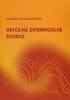 (ÚMV/MAN3b/10) RNDr. Ivan Mojsej, PhD ivan.mojsej@upjs.sk 14.3.2013 Úvod patria k najdôležitejším a najviac prepracovaným matematickým disciplínam. Nielen v minulosti, ale aj v súčastnosti predstavujú
(ÚMV/MAN3b/10) RNDr. Ivan Mojsej, PhD ivan.mojsej@upjs.sk 14.3.2013 Úvod patria k najdôležitejším a najviac prepracovaným matematickým disciplínam. Nielen v minulosti, ale aj v súčastnosti predstavujú
1.4 Rovnice, nerovnice a ich sústavy
 1. Rovnice, nerovnice a ich sústavy Osah Pojmy: rovnica, nerovnica, sústava rovníc, sústava nerovníc a ich riešenie, koeficient, koreň, koreňový činiteľ, diskriminant, doplnenie do štvorca, úprava na súčin,
1. Rovnice, nerovnice a ich sústavy Osah Pojmy: rovnica, nerovnica, sústava rovníc, sústava nerovníc a ich riešenie, koeficient, koreň, koreňový činiteľ, diskriminant, doplnenie do štvorca, úprava na súčin,
SLOVENSKÁ TECHNICKÁ UNIVERZITA V BRATISLAVE FAKULTA CHEMICKEJ A POTRAVINÁRSKEJ TECHNOLÓGIE Ústav informatizácie, automatizácie a matematiky
 SLOVENSKÁ TECHNICKÁ UNIVERZITA V BRATISLAVE FAKULTA CHEMICKEJ A POTRAVINÁRSKEJ TECHNOLÓGIE Ústav informatizácie, automatizácie a matematiky Semestrálny projekt E-learning: Proseminár z matematiky a Matematika
SLOVENSKÁ TECHNICKÁ UNIVERZITA V BRATISLAVE FAKULTA CHEMICKEJ A POTRAVINÁRSKEJ TECHNOLÓGIE Ústav informatizácie, automatizácie a matematiky Semestrálny projekt E-learning: Proseminár z matematiky a Matematika
Reálna funkcia reálnej premennej
 (ÚMV/MAN3a/10) RNDr. Ivan Mojsej, PhD ivan.mojsej@upjs.sk 18.10.2012 Úvod V každodennom živote, hlavne pri skúmaní prírodných javov, procesov sa stretávame so závislosťou veľkosti niektorých veličín od
(ÚMV/MAN3a/10) RNDr. Ivan Mojsej, PhD ivan.mojsej@upjs.sk 18.10.2012 Úvod V každodennom živote, hlavne pri skúmaní prírodných javov, procesov sa stretávame so závislosťou veľkosti niektorých veličín od
Numerické metódy Učebný text pre bakalárske štúdium
 Imrich Pokorný Numerické metódy Učebný text pre bakalárske štúdium Strana 1 z 48 1 Nepresnosť numerického riešenia úloh 4 1.1 Zdroje chýb a ich klasifikácia................... 4 1.2 Základné pojmy odhadu
Imrich Pokorný Numerické metódy Učebný text pre bakalárske štúdium Strana 1 z 48 1 Nepresnosť numerického riešenia úloh 4 1.1 Zdroje chýb a ich klasifikácia................... 4 1.2 Základné pojmy odhadu
Úvod do lineárnej algebry
 Katedra matematiky Fakulta elektrotechniky a informatiky Technická Univerzita v Košiciach Úvod do lineárnej algebry Monika Molnárová, Helena Myšková 005 RECENZOVALI: RNDr. Štefan Schrötter, CSc. RNDr.
Katedra matematiky Fakulta elektrotechniky a informatiky Technická Univerzita v Košiciach Úvod do lineárnej algebry Monika Molnárová, Helena Myšková 005 RECENZOVALI: RNDr. Štefan Schrötter, CSc. RNDr.
Spojité rozdelenia pravdepodobnosti. Pomôcka k predmetu PaŠ. RNDr. Aleš Kozubík, PhD. 26. marca Domovská stránka. Titulná strana.
 Spojité rozdelenia pravdepodobnosti Pomôcka k predmetu PaŠ Strana z 7 RNDr. Aleš Kozubík, PhD. 6. marca 3 Zoznam obrázkov Rovnomerné rozdelenie Ro (a, b). Definícia.........................................
Spojité rozdelenia pravdepodobnosti Pomôcka k predmetu PaŠ Strana z 7 RNDr. Aleš Kozubík, PhD. 6. marca 3 Zoznam obrázkov Rovnomerné rozdelenie Ro (a, b). Definícia.........................................
